LW150 Sweex Ασύρματος δρομολογητής 150Ν
|
|
|
- Μενέλαος Γιαννόπουλος
- 7 χρόνια πριν
- Προβολές:
Transcript
1 LW150 Sweex Ασύρματος δρομολογητής 150Ν Εισαγωγή Παρακαλούμε σημειώστε! Στο CD-ROM που περιλαμβάνεται, θα βρείτε τον Οδηγό Εγκατάστασης. Αυτή η εύκολη διαδικασία εγκατάστασης θα σας δείξει πώς να εγκαταστήσετε το δρομολογητή, βήμα προς βήμα. IΜην εκθέτετε τον Ασύρματο Ευρυζωνικό Δρομολογητή 150 Mbps Sweex σε ακραίες θερμοκρασίες. Μην τοποθετείτε τη συσκευή σε άμεση επαφή με το φως του ηλίου ή σε άμεση εγγύτητα με συσκευές ακτινοβολίας. IΜη χρησιμοποιείτε τον Ασύρματο Ευρυζωνικό Δρομολογητή 150 Mbps Sweex σε εξαιρετικά σκονισμένο ή υγρό περιβάλλον. IΠροστατεύστε τη συσκευή από ισχυρές ηλεκτροπληξίες ή πτώσεις ενδέχεται να καταστραφούν τα εσωτερικά ηλεκτρονικά. IΜην επιχειρήσετε να ανοίξετε από μόνοι σας τη συσκευή, δεν περιλαμβάνει εξαρτήματα που μπορούν να επισκευαστούν. Εάν ανοίξετε τη συσκευή, θα προκαλέσει ακύρωση της εγγύησης. Περιεχόμενα της συσκευασίας Στη συσκευασία αυτή θα βρείτε: IΑσύρματο Ευρυζωνικό Δρομολογητή 150 Mbps IΚαλώδιο δικτύου UTP RJ-45 ICD με οδηγό εγκατάστασης και αυτό το εγχειρίδιο Σε περίπτωση που λείπει κάποιο από τα περιεχόμενα της συσκευασίας, παρακαλούμε επιστρέψτε τη συσκευασία στο σημείο πώλησης από όπου την αγοράσατε. Κατάλογος ορολογίας Το εγχειρίδιο αυτό θα περιλαμβάνει αρκετούς τεχνικούς όρους. Είναι σημαντικό να γνωρίζετε τι σημαίνουν προτού ξεκινήσετε την εγκατάσταση και ρυθμίσετε τις παραμέτρους του δρομολογητή. IΔρομολογητής: Είναι το προϊόν που μόλις αγοράσατε. Ο δρομολογητής λειτουργεί ως σύνορο μεταξύ δυο δικτύων, WAN και LAN. Καλώδιο δικτύου UTP RJ-45: Εφεξής: Καλώδιο δικτύου. Το καλώδιο δικτύου χρησιμοποιείται για σύνδεση συσκευών δικτύου όπως υπολογιστές, μόντεμ και δρομολογητές. Ενδέχεται να διαθέτετε ήδη ένα τέτοιο καλώδιο, το καλώδιο στα περιεχόμενα της συσκευασίας προορίζεται για σύνδεση του δρομολογητή στο μόντεμ σας. ISP: Παροχέας Υπηρεσιών Διαδικτύου. Είναι η επιχείρηση που σας παρέχει τη σύνδεση Διαδικτύου σας. 422
2 Ευρυζωνικό μόντεμ: Εφεξής: μόντεμ. Το μόντεμ σας είναι η συσκευή που έχετε ήδη ή που σας έχει παρασχεθεί από τον ISP σας, και η οποία σας παρέχει τη σύνδεσή σας στο Διαδίκτυο. Οι δυο πιο συχνοί τύποι μόντεμ είναι τα καλωδιακά μόντεμ και τα μόντεμ ADSL, ωστόσο υπάρχουν και άλλα είδη μόντεμ. LAN: Το LAN σημαίνει «Local Area Network» (Τοπικό Δίκτυο), στην περίπτωση του συγκεκριμένου δρομολογητή, το LAN απαρτίζεται από τέσσερις κίτρινες θύρες και το ασύρματο δίκτυο. Με το δρομολογητή, όλοι οι υπολογιστές σας θα απαρτίζουν ένα ενιαίο LAN. WAN: Το WAN σημαίνει «Wide Area Network» (Δίκτυο Ευρείας Περιοχής) και στις περισσότερες περιπτώσεις αυτό σημαίνει το Διαδίκτυο. Ασύρματη ασφάλεια: Προεπιλεγμένα, το ασύρματο δίκτυο του δρομολογητή δεν είναι κλειδωμένο. Αυτό σημαίνει ότι όλοι όσοι βρίσκονται εντός πεδίου (συμπεριλαμβανομένων των γειτόνων σας), μπορούν να συνδεθούν στο δίκτυο και να χρησιμοποιούν τη σύνδεσή σας στο Διαδίκτυο. Η ασύρματη ασφάλεια προστατεύει το δίκτυό σας, ώστε να έχουν πρόσβαση μόνο εξουσιοδοτημένες συσκευές. Η Sweex προτείνει σε όλους τους χρήστες να κλειδώνουν τα ασύρματα δίκτυά τους μετά την εγκατάσταση, χρησιμοποιώντας τις μεθόδους WPA ή WPS, οι οποίες επεξηγούνται περαιτέρω στο εγχειρίδιο αυτό. Περιγραφή προϊόντος Πρόσοψη 1.Λυχνία LED Power: 2.Λυχνία LED SYS: 3.Λυχνία LED WPS: 4.Λυχνία LED WLAN: Το φως αυτό υποδηλώνει ότι ο δρομολογητής λαμβάνει ρεύμα. Όταν το φως SYS αναβοσβήνει συνεχώς, υποδηλώνει την ορθή λειτουργία του δρομολογητή. Όταν αναβοσβήνει αυτό το φως, υπάρχει δυνατότητα σύνδεσης του δρομολογητή με συσκευή η οποία έχει δυνατότητα WPS. Για περισσότερες πληροφορίες, ανατρέξτε στο κεφάλαιο «Κλείδωμα του ασύρματου δικτύου σας». Το φως αυτό υποδηλώνει ότι το ασύρματο δίκτυο είναι ενεργό. Το φως που τρεμοπαίζει υποδηλώνει ασύρματη δραστηριότητα. 5.Λυχνία LED Θύρας LAN 4-1: Το φως αυτό υποδηλώνει ενεργή σύνδεση στην αντίστοιχη θύρα LAN. Το φως που τρεμοπαίζει υποδηλώνει δραστηριότητα δικτύου. 6.Λυχνία LED Θύρας WAN: Το φως αυτό υποδηλώνει ενεργή σύνδεση στη θύρα WAN. Το φως που τρεμοπαίζει υποδηλώνει δραστηριότητα WAN. 423
3 Οπίσθιο τμήμα 1.Είσοδος ισχύος ΕΡ: Συνδέστε τον παρεχόμενο προσαρμογέα ισχύος στην είσοδο αυτή. Σε περίπτωση που χαθεί ο προσαρμογέας, μπορεί να αντικατασταθεί από παρόμοιο μοντέλο με έξοδο ΕΡ 9 V και ονομαστικό ρεύμα 1 A. 2.Θύρα WAN: Συνδέστε το καλώδιο δικτύου UTP από το μόντεμ ISP στη θύρα αυτή. Με την επιτυχημένη σύνδεση του WAN, το φως WAN στο μπροστινό μέρος του δρομολογητή θα ανάψει. Αυτό αποτελεί προϋπόθεση για πρόσβαση στο Διαδίκτυο. 3.Θύρα LAN 1 4: Μπορείτε να συνδέσετε ένα καλώδιο δικτύου UTP από έναν υπολογιστή στη θύρα αυτή. Όταν ο υπολογιστής είναι ενεργοποιημένος, το αντίστοιχο φως στο μπροστινό μέρος του δρομολογητή θα ανάψει. 4.Πλήκτρο επαναφοράς: Χρειάζεστε ένα συνδετήρα για να πιέσετε το πλήκτρο επαναφοράς. Για περισσότερες πληροφορίες σχετικά με τη διαδικασία επαναφοράς, ανατρέξτε στο τμήμα αντιμετώπισης προβλημάτων στο εγχειρίδιο αυτό. 5.Πλήκτρο WPS: Το πλήκτρο αυτό ενεργοποιεί την ασύρματη ασφάλεια WPS. Για περισσότερες πληροφορίες σχετικά με το WPS, ανατρέξτε στο κεφάλαιο «Κλείδωμα του ασύρματου δικτύου σας». Εγκατάσταση του δρομολογητή Υπάρχουν τρεις τρόποι για εγκατάσταση του δρομολογητή: Το πρόγραμμα Οδηγός Εγκατάστασης που περιλαμβάνεται στο CD Η Απλή εγκατάσταση που περιγράφεται σε αυτό το εγχειρίδιο Η Προηγμένη εγκατάσταση που επίσης περιγράφεται σε αυτό το εγχειρίδιο. Ο οδηγός και η απλή εγκατάσταση ακολουθούν τις προεπιλεγμένες ρυθμίσεις και θα λειτουργήσουν για τους περισσότερους χρήστες. Εάν αποτελεί προχωρημένο χρήστη ή γνωρίζετε ποια μέθοδο εγκατάστασης απαιτεί ο ISP σας, μπορείτε να προχωρήσετε απευθείας με την προηγμένη εγκατάσταση. 424
4 Απλή εγκατάσταση Η απλή εγκατάσταση πραγματοποιείται σε 7 βήματα: 1. Αποσυνδέστε το ρεύμα από το μόντεμ σας. Σε περίπτωση που ένας ή περισσότεροι υπολογιστές είναι συνδεδεμένοι στο μόντεμ σας χρησιμοποιώντας καλώδιο δικτύου, αποσυνδέστε τους. 2. Χρησιμοποιήστε το καλώδιο δικτύου που περιλαμβάνεται για να συνδέσετε το μόντεμ σας στη μπλε θύρα WAN του δρομολογητή. Μη συνδέσετε ακόμα υπολογιστές! 3.Συνδέστε το ρεύμα στο μόντεμ σας και περιμένετε μέχρι να υποδηλώσουν τα φώτα κανονική λειτουργία. 4.Συνδέστε το ρεύμα στο δρομολογητή και περιμένετε 1 λεπτό, ώστε να δώσετε στο δρομολογητή το χρόνο να εκκινηθεί και να ρυθμίσει τις παραμέτρους του. Είναι σημαντικό! 5.Εάν έχετε υπολογιστές ή άλλες συσκευές που ήταν ήδη συνδεδεμένες από το καλώδιο δικτύου UTΡ, μπορείτε τώρα να συνδέσετε τα καλώδια αυτά στις κίτρινες θύρες LAN του δρομολογητή. 425
5 6. Περιμένετε ένα ακόμα λεπτό. Ο δρομολογητής σας είναι πλέον εγκατεστημένος! Οι ενσύρματοι υπολογιστές έχουν πλέον πρόσβαση στο Διαδίκτυο, ενώ για τους ασύρματους υπολογιστές απαιτείται ένα ακόμα βήμα. Ακολουθήστε τις πιο κάτω οδηγίες για την έκδοση Windows που διαθέτετε. Σύνδεση σε ασύρματο δίκτυο Windows XP: Κάντε δεξί κλικ στο εικονίδιο του ασύρματου προσαρμογέα, στην κάτω δεξιά γωνία της οθόνης, και κάντε κλικ στο View Available Wireless Networks («Προβολή Διαθέσιμων Ασύρματων Δικτύων»): Εμφανίζεται παράθυρο με τίτλο Choose a wireless network («Επιλέξτε ασύρματο δίκτυο»). Στο παράθυρο αυτό, επιλέξτε την καταχώρηση Sweex LW150, κάντε κλικ στο πλήκτρο Connect («Σύνδεση») και ακολουθήστε τις οδηγίες στην οθόνη: Windows Vista: Κάντε δεξί κλικ στο εικονίδιο του Κέντρου Δικτύου & Κοινής Χρήσης, στην κάτω δεξιά γωνία της οθόνης, και κάντε κλικ στο Connect to a network («Σύνδεση σε ένα δίκτυο»): 426
6 Εμφανίζεται παράθυρο με τίτλο Connect to a network («Σύνδεση σε ένα δίκτυο»). Στο παράθυρο αυτό, επιλέξτε την καταχώρηση Sweex LW150, κάντε κλικ στο πλήκτρο Connect («Σύνδεση») και ακολουθήστε τις οδηγίες στην οθόνη: Σημείωση: Εάν δείτε ένα κόκκινο σταυρό κοντά στο δίκτυο και το κείμενο: The settings saved on this computer for the network do not match the requirements of the network («Οι ρυθμίσεις που έχουν αποθηκευτεί στον υπολογιστή αυτό για το δίκτυο δεν ταιριάζουν με τις προϋποθέσεις του δικτύου»), ανατρέξτε στο τμήμα αντιμετώπισης προβλημάτων στο εγχειρίδιο αυτό. Προηγμένη εγκατάσταση Η προηγμένη εγκατάσταση μπορεί να πραγματοποιηθεί όταν γνωρίζετε ακριβώς ποιες ρυθμίσεις απαιτεί ο ISP σας ή όταν αποτυγχάνει η απλή εγκατάσταση. Υπάρχουν 5 πιθανές ρυθμίσεις παραμέτρων. Τις έχουμε ταξινομήσει μαζί με οδηγίες για τον τρόπο διευθέτησής τους. Για να γνωρίζετε ποια ρύθμιση ταιριάζει με τις ρυθμίσεις που απαιτεί ο ISP σας, συμβουλευθείτε τον κατάλογο παρόχων που ακολουθεί στο εγχειρίδιο αυτό. Ο κατάλογος περιλαμβάνει τους ISP και τις αντίστοιχες υπηρεσίες τους. Πίσω από κάθε υπηρεσία αναφέρεται η απαραίτητη ρύθμιση. Σημείωση: Σε περίπτωση που κάποιες από τις κάτωθι ρυθμίσεις δεν λειτουργήσουν άμεσα, προτείνεται να απενεργοποιήσετε το μόντεμ σας, να περιμένετε λίγα λεπτά και στη συνέχεια να ξανασυνδέσετε το μόντεμ σας στο ρεύμα. 427
7 Σύνδεση στο δρομολογητή: Για προηγμένη εγκατάσταση, απαιτείται να συνδεθείτε στο δρομολογητή για να τον ρυθμίσετε μη αυτόματα σύμφωνα με τη σύνδεσή σας στο διαδίκτυο. Για να συνδεθείτε στο δρομολογητή, ανοίξτε μια σελίδα Internet Explorer, διαγράψτε τη μπάρα διεύθυνσης και πληκτρολογήστε: στη συνέχεια πατήστε Enter. Θα εμφανιστεί το ακόλουθο παράθυρο: Εισάγετε sweex ως όνομα χρήστη και mysweex ως κωδικό πρόσβασης και πατήστε OK. Εάν δεν μπορείτε να συνδεθείτε, ανατρέξτε στο τμήμα αντιμετώπισης προβλημάτων στο εγχειρίδιο αυτό. Θα εμφανιστεί η ακόλουθη οθόνη. Πατήστε Next (Επόμενο) για να ξεκινήσετε την προηγμένη εγκατάσταση. Εάν βλέπετε διαφορετική οθόνη, κάντε κλικ στο Internet Configuration («Ρύθμιση παραμέτρων Διαδικτύου») στο μενού αριστερά: 428
8 Θα εμφανιστεί η οθόνη Internet Configuration Wizard (Οδηγός Ρύθμισης Παραμέτρων Διαδικτύου): Μπορείτε τώρα να προχωρήστε με την προηγμένη εγκατάσταση, χρησιμοποιώντας μια από τις ρυθμίσεις παραμέτρων που περιγράφονται παρακάτω. Έλεγχος εάν ο δρομολογητής έχει συνδεθεί σωστά στο Διαδίκτυο Για τις ρυθμίσεις παραμέτρων 1 4, υπάρχει δυνατότητα ελέγχου εάν έχετε σύνδεση Διαδικτύου σε λειτουργία. Αφού εφαρμόσετε τη ρύθμιση παραμέτρων, ο δρομολογητής θα επεξεργαστεί τις αλλαγές και θα σας μεταφέρει στη σελίδα System Status («Κατάσταση Συστήματος»). Σε περίπτωση που δεν συμβεί αυτό, μπορείτε να κάνετε κλικ στο System Status («Κατάσταση Συστήματος») στο μενού αριστερά. Η σελίδα κατάστασης εμφανίζεται ως ακολούθως: Όταν ο δρομολογητής έχει συνδεθεί σωστά στο Διαδίκτυο, θα εμφανιστεί το μήνυμα Internet Connection: Connected («Σύνδεση στο Διαδίκτυο: Συνδεδεμένο») Ρύθμιση Παραμέτρων 1: DHCP με κλώνο διεύθυνσης MAC Κάποιοι ISP απαιτούν συγκεκριμένη διεύθυνση MAC για να συνδεθούν στο μόντεμ τους. Εάν συμβαίνει αυτό με τον ISP σας, μπορείτε να δημιουργήσετε κλώνο της διεύθυνσης MAC από τον υπολογιστή σας στη θύρα WAN του δρομολογητή, ώστε να αποδεχθεί ο ISP σας το δρομολογητή στο δίκτυό του. 429
9 Σημείωση: Η κλωνοποίηση της διεύθυνσης MAC πρέπει να πραγματοποιηθεί από τον υπολογιστή που είχε συνδεθεί αρχικά στο μόντεμ σας, και ο υπολογιστής αυτός πρέπει να είναι συνδεδεμένος στο δρομολογητή σας μέσω καλωδίου δικτύου. Συνήθως, η κλωνοποίηση της διεύθυνσης MAC δεν λειτουργεί σε ασύρματες συνδέσεις. Κάντε κλικ στο πλήκτρο Dynamic IP / DHCP («Δυναμικό ΙΡ / DHCP») για να εμφανιστεί η ακόλουθη οθόνη: Κάντε κλικ στο πλήκτρο Clone MAC Address («Κλωνοποίηση Διεύθυνσης MAC»). Θα δείτε αλλαγή στη Διεύθυνση MAC. Στη συνέχεια, κάντε κλικ στο πλήκτρο Next («Επόμενο») και κατόπιν Apply («Εφαρμογή»). Ρύθμιση Παραμέτρων 2: PPPoE Εάν ο ISP σας απαιτεί τον τύπο σύνδεσης PPPoE, κάντε κλικ στο πλήκτρο PPPoE. Θα δείτε την ακόλουθη οθόνη: Συμπληρώστε το όνομα λογαριασμού σας (όνομα χρήστη) που σας έδωσε ο ISP σας στο πεδίο Account («Λογαριασμός») και τον αντίστοιχο κωδικό πρόσβασης στο πεδίο Password («Κωδικός πρόσβασης»). Κλωνοποιήστε τη διεύθυνση MAC σας μόνο εάν απαιτείται από τον ISP σας. 430
10 Σημείωση: Η κλωνοποίηση της διεύθυνσης MAC πρέπει να πραγματοποιηθεί από τον υπολογιστή που είχε συνδεθεί αρχικά στο μόντεμ σας, και ο υπολογιστής αυτός πρέπει να είναι συνδεδεμένος στο δρομολογητή σας μέσω καλωδίου δικτύου. Συνήθως, η κλωνοποίηση της διεύθυνσης MAC δεν λειτουργεί σε ασύρματες συνδέσεις. Όταν ολοκληρωθεί, κάντε κλικ στο πλήκτρο Next («Επόμενο») και κατόπιν Apply («Εφαρμογή»). Ρύθμιση Παραμέτρων 3: PPTP Εάν ο ISP σας απαιτεί τον τύπο σύνδεσης PPΤP, κάντε κλικ στο πλήκτρο PPΤP. Θα δείτε την ακόλουθη οθόνη: Συμπληρώστε όλα τα πεδία, όπως απαιτείται από τον ISP σας, κάντε κλικ στο πλήκτρο Next («Επόμενο») και κατόπιν Apply («Εφαρμογή»). Ρύθμιση Παραμέτρων 4: L2TP Το L2TP είναι παρόμοιο του PPTP. Εάν ο ISP σας απαιτεί τον τύπο σύνδεσης L2TP, κάντε κλικ στο πλήκτρο L2TP. Θα δείτε την ακόλουθη οθόνη: 431
11 Συμπληρώστε όλα τα πεδία, όπως απαιτείται από τον ISP σας, κάντε κλικ στο πλήκτρο Next («Επόμενο») και κατόπιν Apply («Εφαρμογή»). Ρύθμιση Παραμέτρων 5: Στατικό IP Για να ρυθμίσετε τις παραμέτρους της θύρας WAN του δρομολογητή για στατική διεύθυνση ΙΡ, κάντε κλικ στο πλήκτρο Static IP («Στατικό ΙΡ»). Θα δείτε την ακόλουθη οθόνη: Συμπληρώστε όλα τα παιδία όπως απαιτείται από τον ISP σας, κλωνοποιήστε τη διεύθυνση MAC μόνο εάν απαιτείται από τον ISP σας. Σημείωση: Η κλωνοποίηση της διεύθυνσης MAC πρέπει να πραγματοποιηθεί από τον υπολογιστή που είχε συνδεθεί αρχικά στο μόντεμ σας, και ο υπολογιστής αυτός πρέπει να είναι συνδεδεμένος στο δρομολογητή σας μέσω καλωδίου δικτύου. Συνήθως, η κλωνοποίηση της διεύθυνσης MAC δεν λειτουργεί σε ασύρματες συνδέσεις. Όταν ολοκληρωθεί, κάντε κλικ στο πλήκτρο Next («Επόμενο») και κατόπιν Apply («Εφαρμογή»). Ρύθμιση παραμέτρων ασύρματου δικτύου: Προτείνεται μόνο προσαρμογή των ασύρματων ρυθμίσεων από υπολογιστή ο οποίος είναι συνδεδεμένος στο δρομολογητή μέσω καλωδίου δικτύου, ειδικά κατά την αλλαγή ρυθμίσεων ασύρματης ασφάλειας. Αυτό θα αποτρέψει την απώλεια της σύνδεσης σε περίπτωση ακούσιας εφαρμογής λανθασμένων ρυθμίσεων. 432
12 Για να προσαρμόσετε τη ρύθμιση παραμέτρων ασύρματου δικτύου, αρχικά συνδεθείτε στο δρομολογητή όπως περιγράφεται στο κεφάλαιο Advanced Setup («Προηγμένη Εγκατάσταση»), και στη συνέχεια κάντε κλικ στο Wireless Network («Ασύρματο Δίκτυο») στο μενού αριστερά. Θα δείτε την ακόλουθη οθόνη: SSID Η πιο σημαντική ρύθμιση σε αυτή την οθόνη είναι η SSID, είναι το όνομα του ασύρματου δικτύου σας, το οποίο χρησιμοποιείται για σκοπούς αναγνώρισης. Όταν είναι ενεργοποιημένη η εκπομπή SSID, τόσο εσείς όσο και οποιοσδήποτε άλλος στο πεδίο του δικτύου σας μπορεί να δει το όνομα στον κατάλογο διαθέσιμων ασύρματων δικτύων. Προτείνεται να αλλάξετε το SSID, το προεπιλεγμένο SSID Sweex LW150 μπορεί να προκαλέσει διενέξεις εάν υπάρχουν πολλοί δρομολογητές αυτού του μοντέλου στο πεδίο. Κατά την αλλαγή του SSID, θα πρέπει να συνδεθείτε στο ασύρματο δίκτυό σας ξανά όπως περιγράφεται στο κεφάλαιο Connecting to a wireless network («Σύνδεση σε ασύρματο δίκτυο»). Κανάλι Η ρύθμιση Καναλιού ελέγχει τη συχνότητα στην οποία μεταδίδει ο δρομολογητής το ασύρματο σήμα του. Με την προεπιλεγμένη επιλογή, AutoSelect («Αυτόματη Επιλογή»), ο δρομολογητής θα σαρώσει όλα τα κανάλια όταν ενεργοποιηθεί και θα επιλέξει αυτόματα το κανάλι με τις καλύτερες συνθήκες σήματος. Η αλλαγή του σήματος προτείνεται μόνο όταν έχετε κακή ασύρματη απόδοση του δρομολογητή. Άλλες ρυθμίσεις Οι ρυθμίσεις αυτές είναι για έμπειρους μόνο και συνήθως δεν χρειάζεται να τροποποιηθούν. Οι προεπιλεγμένες ρυθμίσεις παρέχουν βέλτιστο συνδυασμό μεταξύ απόδοσης και συμβατότητας. Αυτό ισχύει επίσης για τη σελίδα προηγμένων ρυθμίσεων, προσβάσιμη από το μενού αριστερά. Αφού αλλάξετε οποιεσδήποτε από τις ρυθμίσεις, κάντε κλικ στο πλήκτρο Apply («Εφαρμογή») για να εφαρμόσετε τις αλλαγές. 433
13 Κλείδωμα του ασύρματου δικτύου σας Η ασύρματη ασφάλεια προστατεύει το ασύρματο δίκτυό σας, ώστε να έχουν πρόσβαση μόνο εξουσιοδοτημένες συσκευές. Η Sweex προτείνει σε όλους τους χρήστες να κλειδώνουν το ασύρματο δίκτυό τους. Το κλείδωμα του δικτύου σας πρέπει να γίνεται μόνο έπειτα από επιτυχημένη εγκατάσταση της πρόσβαση στο Διαδίκτυο μέσω του δρομολογητή. Υπάρχουν τρεις μέθοδοι για κλείδωμα του ασύρματου δικτύου σας: Το WPA αποτελεί μη αυτόματη μέθοδο κλειδώματος του δικτύου σας. Ρυθμίζετε τις παραμέτρους ενός κλειδιού δικτύου και μόνο οι συσκευές με αυτό το κλειδί μπορούν να έχουν πρόσβαση στο δίκτυο. Πρέπει να εισάγετε μη αυτόματα το κλειδί σε κάθε συσκευή που επιθυμείτε να έχει πρόσβαση. Το WPA υποστηρίζεται από τις περισσότερες συσκευές και αποτελεί την προτεινόμενη μέθοδο για κλείδωμα του ασύρματου δικτύου σας. Το WPS είναι πρόσθετη ιδιότητα του WPA και επιτρέπει αυτόματη ρύθμιση παραμέτρων και ανταλλαγή κλειδιών WPA μέσω κωδικού ΡΙΝ ή απλό πάτημα ενός πλήκτρου. Το WPS είναι καινούργιο και δεν υποστηρίζεται ακόμα ευρέως. Κάποιες παλαιότερες συσκευές, από το 2005 ή και νωρίτερα, και σε κάποιες περιπτώσεις Windows 98, ME, 2000 και παλαιότερες εκδόσεις Windows XP, ενδέχεται να μην υποστηρίζουν το WPA, και στην περίπτωση αυτή θα πρέπει να χρησιμοποιήσετε την παλαιότερη μέθοδο WEP για ασύρματη ασφάλεια. Το WEP δεν προτείνεται για κανονική λειτουργία, καθώς δεν θεωρείται πλέον πλήρως ασφαλές σύμφωνα με τα σημερινά πρότυπα. Η σελίδα Security Settings (Ρυθμίσεις Ασφαλείας) μπορεί να είναι προσβάσιμη κάνοντας κλικ στο Wireless Network Security Settings («Ασύρματο Δίκτυο» - «Ρυθμίσεις Ασφαλείας») στο μενού αριστερά. 434
14 Μέθοδος 1: WPA Το κλείδωμα του δικτύου σας με WPA πραγματοποιείται σε 2 βήματα: 1.Επιλέξτε τις ακόλουθες ρυθμίσεις: Λειτουργία ασφάλειας: Mixed WPA/WPA2 Personal («Μικτή WPA/WPA2 Προσωπικό») Αλγόριθμοι WPA: TKIP & AES Φράση κωδικού πρόσβασης: Εδώ, μπορείτε να ρυθμίσετε το κλειδί δικτύου (κωδικός πρόσβασης) για το ασύρματο δίκτυό σας. Θα πρέπει να αποτελείται από μια δύσκολη λέξη ή φράση. Το ελάχιστο μήκος της φράσης κωδικού πρόσβασης είναι 8 χαρακτήρες. Σας προτείνουμε επίσης να γράψετε τη φράση του κωδικού πρόσβασης σε ένα χαρτί και να την αποθηκεύσετε κοντά στο δρομολογητή. Σε περίπτωση που χάσετε τη φράση του κωδικού πρόσβασης, ανατρέξτε στο τμήμα αντιμετώπισης προβλημάτων στο εγχειρίδιο αυτό. 2. Όταν τελειώσετε, κάντε κλικ στο πλήκτρο Apply («Εφαρμογή»). Εάν είχατε συνδεθεί ασύρματα, θα δείτε τώρα ότι η σύνδεσή σας χάνεται. Ακολουθήστε τα βήματα που αναφέρονται στο τμήμα «Connecting to a wireless network («Σύνδεση σε ένα ασύρματο δίκτυο») του εγχειριδίου, για να ανακτήσετε (πλέον ασφαλή) σύνδεση. Μέθοδος 2: WPS Για τη μέθοδο αυτή δεν απαιτούνται πρόσθετες ρυθμίσεις. Απλά πατήστε το πλήκτρο WPS στο πίσω μέρος του δρομολογητή. Έπειτα από λίγα δευτερόλεπτα, το φως WPS στο μπροστινό μέρος του δρομολογητή θα αρχίσει να αναβοσβήνει. Δεδομένου ότι αναβοσβήνει το φως, υπάρχει δυνατότητα σύνδεσης της συσκευής σας με δυνατότητα WPS στο δρομολογητή. Έπειτα από επιτυχημένη σύνδεση, το φως WPS θα σταματήσει να αναβοσβήνει. Για να συνδέσετε άλλη μια συσκευή με δυνατότητα WPS, απλά πιέστε ξανά το πλήκτρο πριν τη σύνδεση. Έπειτα από εγκατάσταση για πρώτη φορά ασφαλούς σύνδεσης WPS, όλες οι συσκευές που έχουν συνδεθεί προηγουμένως θα χάσουν τη σύνδεσή τους. Θα πρέπει να τις συνδέσετε χρησιμοποιώντας την ίδια μέθοδο WPS ή μη αυτόματα, πληκτρολογώντας το κλειδί WPA όπως περιγράφεται πιο κάτω. 435
15 Για να συνδέσετε μια μη WPS συσκευή σε κλειδωμένο δρομολογητή WPS, κάντε κλικ στο Wireless Network - WPS Settings («Ασύρματο Δίκτυο» - «Ρυθμίσεις WPS ) στο μενού αριστερά. Το WPS Key (ASCII) («Κλειδί WPS (ASCII)») αποτελεί το κλειδί WPA που μπορείτε να χρησιμοποιήσετε για σύνδεση συσκευών χωρίς δυνατότητα WPS. Μέθοδος 3: WEP Το κλείδωμα του δικτύου σας με WΕP πραγματοποιείται σε 2 βήματα: 1.Επιλέξτε τις ακόλουθες ρυθμίσεις: Λειτουργία ασφάλειας: Mixed WEP («Μικτό WEP») Προεπιλεγμένο Κλειδί: Key 1 («Κλειδί 1») Κλειδί WEP 1: Εδώ, μπορείτε να ρυθμίσετε το κλειδί δικτύου (κωδικός πρόσβασης) για το ασύρματο δίκτυό σας. Θα πρέπει να είναι ένας δύσκολος συνδυασμός 5 γραμμάτων, ή, σε περίπτωση που αλλάξετε τη λειτουργία κλειδιού από ASCII σε HEX, κωδικός 10 ψηφίων. Σας προτείνουμε επίσης να γράψετε το κλειδί WEP σε ένα χαρτί και να το αποθηκεύσετε κοντά στο δρομολογητή. Σε περίπτωση που χάσετε το κλειδί, ανατρέξτε στο τμήμα αντιμετώπισης προβλημάτων στο εγχειρίδιο αυτό. 2. Όταν τελειώσετε, κάντε κλικ στο πλήκτρο Apply («Εφαρμογή»). Εάν είχατε συνδεθεί ασύρματα, θα δείτε τώρα ότι η σύνδεσή σας χάνεται. Ακολουθήστε τα βήματα που αναφέρονται στο τμήμα «Connecting to a wireless network («Σύνδεση σε ένα ασύρματο δίκτυο») του εγχειριδίου, για να ανακτήσετε (πλέον ασφαλή) σύνδεση. Προηγμένες ιδιότητες Στο κεφάλαιο αυτό, θα περιγράψουμε κάποιες από τις προηγμένες ιδιότητες του δρομολογητή. Τα ακόλουθα τμήματα περιλαμβάνουν βασικές γνώσεις για την τεχνολογία δικτύωσης υπολογιστών και την ορολογία. Στατικό DHCP Προεπιλεγμένα, ο δρομολογητής εκχωρεί δυναμικά διευθύνσεις ΙΡ σε όλες τις συνδεδεμένες συσκευές, μέσω του πρωτοκόλλου DHCP. Αυτή είναι η πιο φιλική προς το χρήστη μέθοδος για ρύθμιση παραμέτρων δικτύου, ωστόσο 436
16 μπορεί επίσης να οδηγήσει σε διευθύνσεις ΙΡ οι οποίες αλλάζουν με το χρόνο ή όταν επανασυνδέεται μια συσκευή. Σε συγκεκριμένες περιπτώσεις, αποτελεί ανεπιθύμητη συμπεριφορά. Για παράδειγμα, όταν χρησιμοποιείτε προώθηση θύρας είναι απαραίτητο για τη διεύθυνση ΙΡ της συσκευής να παραμένει συνεχής. Μια πιθανή λύση είναι να ρυθμίσετε τις παραμέτρους μια στατικής διεύθυνσης ΙΡ στη συσκευή, ωστόσο μπορεί να προκαλέσει προβλήματα όταν χρησιμοποιείτε τη συσκευή σε άλλα δίκτυα. Μια άλλη λύση είναι να δώσετε εντολή στο δρομολογητή να εκχωρεί πάντα την ίδια διεύθυνση ΙΡ στη συσκευή. Αυτό ονομάζεται σύστημα κράτησης στατικής διεύθυνσης DHCP ή DHCP. Για να εγκαταστήσετε στατική DHCP για μια συσκευή, συνδεθείτε στο δρομολογητή όπως περιγράφεται στο κεφάλαιο Advanced Setup («Προηγμένη Εγκατάσταση»), και στη συνέχεια κάντε κλικ στο DHCP Server DHCP List & Binding («Διακομιστής DHCP» - «Κατάλογος DHCP & Δέσμευση») στο μενού αριστερά. Θα δείτε την ακόλουθη οθόνη: Για να ρυθμίσετε τις παραμέτρους μιας συσκευής για στατική διεύθυνση DHCP, συμπληρώστε την επιθυμητή διεύθυνση και την αντίστοιχη διεύθυνση MAC της συσκευής στο τμήμα Στατικό ΙΡ, και στη συνέχεια πατήστε το πλήκτρο Add («Πρόσθεση») και Apply («Εφαρμογή»). Ρίξτε μια ματιά στον κατάλογο για να δείτε τις διευθύνσεις ΙΡ και MAC όλων των συσκευών που ρυθμίζονται αυτόματα και είναι ενεργές αυτή τη στιγμή στο δίκτυό σας. Σημείωση: Μην εκχωρήσετε στατικές διευθύνσεις DHCP στο πεδίο έως ! Το πεδίο αυτό χρησιμοποιείται ήδη για δυναμική εκχώρηση διευθύνσεων. Οι διευθύνσεις (ο ίδιος ο δρομολογητής) και (διεύθυνση μετάδοσης) ενδέχεται να μη χρησιμοποιούνται. Προώθηση θύρας (εικονικός διακομιστής) και εγκατάσταση DMZ Για συγκεκριμένες εφαρμογές, συσκευές και διακομιστές, ενδέχεται να είναι απαραίτητο να εγκατασταθεί προώθηση θύρας, ώστε να λειτουργούν ορθά πίσω από το τοίχος προστασίας του δρομολογητή. Αυτό συμβαίνει επειδή, προεπιλεγμένα, το τοίχος προστασίας εμποδίζει όλες τις εισερχόμενες συνδέσεις και επιτρέπει μόνο εξερχόμενες συνδέσεις. Για τεχνικούς λόγους, το ενσωματωμένο τοίχος προστασίας είναι συμφυές της λειτουργίας δρομολόγησης και δεν μπορεί να απενεργοποιηθεί εντελώς. Η προώθηση θύρας δίνει εντολή στο δρομολογητή να αποδεχθεί μια εισερχόμενη σύνδεση σε συγκεκριμένη θύρα και να την προωθήσει στη διεύθυνση ΙΡ μιας συσκευής, στο τοπικό δίκτυό σας. Παρακαλούμε σημειώστε ότι η χρήση του όρου θύρα στο κεφάλαιο αυτό αναφέρεται στις θύρες TCP ή UDP και δεν σχετίζεται με τις φυσικές θύρες WAN και LAN στο πίσω μέρος του δρομολογητή. 437
17 Η DMZ αποτελεί ειδική περίπτωση θύρας προώθησης, όπου ο δρομολογητής λαμβάνει εντολή να προωθήσει όλες τις εισερχόμενες συνδέσεις στην καθορισμένη διεύθυνση. Για να εγκαταστήσετε τη θύρα προώθησης, συνδεθείτε στο δρομολογητή όπως περιγράφεται στο κεφάλαιο Advanced Setup («Προηγμένη Εγκατάσταση») και κάντε κλικ στο Virtual Server Port Range Forwarding («Εικονικός Διακομιστής» - «Πεδίο Θύρας Προώθησης») στο μενού αριστερά. Θα δείτε την ακόλουθη οθόνη: Για να προωθήσετε μια θύρα, συμπληρώστε τον επιθυμητό αριθμό θύρας δυο φορές στην πρώτη κενή εντολή, συμπληρώστε τη διεύθυνση ΙΡ που πρέπει να προωθηθεί η θύρα και επιλέξτε το επιθυμητό πρωτόκολλο. Μαρκάρετε το πλαίσιο ελέγχου Enable («Ενεργοποίηση») και κάντε κλικ στο πλήκτρο Apply («Εφαρμογή»). Για να προωθήσετε πολλαπλές διπλανές θύρες ταυτόχρονα, απλά συμπληρώστε την πρώτη θύρα στο πεδίο Start Port («Θύρα Έναρξης») και την τελευταία θύρα στο πεδίο End Port («Θύρα Λήξης»). Δεν μπορείτε να προωθήσετε πάνω από 10 πεδία θυρών. Για DMZ, κάντε κλικ στο DMZ στο μενού αριστερά, συμπληρώστε τη διεύθυνση ΙΡ της συσκευής, μαρκάρετε το πλαίσιο ελέγχου Enable («Ενεργοποίηση») και κάντε κλικ στο πλήκτρο Apply («Εφαρμογή»). Αντιμετώπιση προβλημάτων Το συγκεκριμένο κεφάλαιο του εγχειριδίου εξηγεί τον αριθμό κοινών προβλημάτων που ενδέχεται να συναντήσετε και πιθανές λύσεις. Το CD του Οδηγού δεν μπορεί να συνδεθεί στο δρομολογητή και δεν έχω πρόσβαση στο δρομολογητή στο Τα Windows υποδηλώνουν ότι διαθέτω σύνδεση δικτύου σε λειτουργία. > Το πρόβλημα αυτό ενδέχεται να προκύψει από λανθασμένες ρυθμίσεις ΙΡ στον υπολογιστή σας. Μπορείτε να το ελέγξετε και να προσαρμόσετε τις ρυθμίσεις σας ως ακολούθως: 438
18 Windows Vista 1.Κάντε κλικ στο πλήκτρο έναρξης στην κάτω δεξιά γωνία της οθόνης σας και κάντε κλικ στο Control Panel («Πίνακας Ελέγχου») 2. Στο Control Panel (Πίνακας Ελέγχου), κάντε κλικ στο View network status and tasks («Προβολή κατάστασης δικτύου και εργασιών»). Σε περίπτωση που το Control Panel (Πίνακας Ελέγχου) είναι στην κλασική προβολή, ανοίξτε το εικονίδιο Network and Sharing Center («Κέντρο Δικτύου και Κοινής Χρήσης»): 439
19 3. Τώρα, θα πρέπει να ανοίξει το παράθυρο Network and Sharing Center (Κέντρο Δικτύου και Κοινής Χρήσης). Στο Network and Sharing Center, κάντε κλικ στο Manage network connections («Διαχείριση συνδέσεων δικτύου») στη μπάρα αριστερά: 4. Κάντε δεξί κλικ στο πρώτο συνδεδεμένο LAN ή Σύνδεση Διαδικτύου Υψηλής Ταχύτητας, σε αυτό το παράδειγμα την Local Area Connection («Τοπική Σύνδεση»), και κάντε κλικ στο Properties («Ιδιότητες») από το θεματικό μενού. Εάν διαθέτετε πολλαπλές συνδεδεμένες συνδέσεις, επαναλάβετε τα βήματα 4 έως 7 για κάθε σύνδεση: 440
20 5. Εμφανίζεται το παράθυρο ιδιοτήτων της σύνδεσης. Στο παράθυρο αυτό, επιλέξτε το Internet Protocol Version 4 («Πρωτόκολλο Διαδικτύου Έκδοση 4») από τον κατάλογο στοιχείων και κάντε κλικ στο πλήκτρο Properties («Ιδιότητες»): 6. Εμφανίζεται το παράθυρο ιδιοτήτων του Internet Protocol Version 4. Στο παράθυρο αυτό, βεβαιωθείτε ότι αμφότερες οι ρυθμίσεις έχουν οριστεί σε Obtain automatically («Αυτόματη λήψη»): 7. Επιβεβαιώστε τις ρυθμίσεις πατώντας ΟΚ. Οι ρυθμίσεις δικτύου για Vista έχουν πλέον διευθετηθεί σωστά για το δρομολογητή σας. 441
21 Windows XP 1.Κάντε κλικ στο πλήκτρο έναρξης στην κάτω δεξιά γωνία της οθόνης σας και κάντε κλικ στο Control Panel («Πίνακας Ελέγχου») 2. Στον πίνακα ελέγχου, κάντε κλικ στο Network and Internet Connections («Συνδέσεις Δικτύου και Διαδικτύου ) και ανοίξτε το εικονίδιο «Network Connections («Συνδέσεις Δικτύου»). Σε περίπτωση που ο πίνακας ελέγχου είναι στην κλασική προβολή, ανοίξτε το εικονίδιο Network Connections («Συνδέσεις Δικτύου») αμέσως. 442
22 3. Κάντε δεξί κλικ στο πρώτο συνδεδεμένο LAN ή Σύνδεση Διαδικτύου Υψηλής Ταχύτητας, σε αυτό το παράδειγμα την Local Area Connection («Τοπική Σύνδεση»), και κάντε κλικ στο Properties («Ιδιότητες») από το θεματικό μενού. Εάν διαθέτετε πολλαπλές συνδεδεμένες συνδέσεις, επαναλάβετε τα βήματα 3 έως 6 για κάθε σύνδεση. 4. Εμφανίζεται το παράθυρο ιδιοτήτων της σύνδεσης. Στο παράθυρο αυτό, επιλέξτε το Internet Protocol («Πρωτόκολλο Διαδικτύου») από τον κατάλογο στοιχείων και κάντε κλικ στο πλήκτρο Properties («Ιδιότητες»): 443
23 5. Εμφανίζεται το παράθυρο ιδιοτήτων του Πρωτοκόλλου Διαδικτύου. Στο παράθυρο αυτό, βεβαιωθείτε ότι αμφότερες οι ρυθμίσεις έχουν οριστεί σε Obtain automatically («Αυτόματη λήψη»): 6. Επιβεβαιώστε τις ρυθμίσεις πατώντας ΟΚ. Οι ρυθμίσεις δικτύου για ΧΡ έχουν πλέον διευθετηθεί σωστά για το δρομολογητή σας. Φαίνομαι συνδεδεμένος ωστόσο το Internet Explorer εξακολουθεί να εμφανίζει μήνυμα σφάλματος «Internet Explorer cannot display the webpage («Ο Internet Explorer δεν μπορεί να εμφανίσει την ιστοσελίδα») ή παρόμοιο. > Το πρόβλημα αυτό ενδέχεται να προκύψει από λανθασμένες ρυθμίσεις στο διακομιστή μεσολάβησης. Μπορείτε να το προσαρμόσετε στις ρυθμίσεις αυτές ως ακολούθως: 1.Στο Internet Explorer, κάντε κλικ στο μενού Tools («Εργαλεία») ή στο εικονίδιο και επιλέξτε Internet Options («Ιδιότητες Διαδικτύου»). 444
24 2.Τώρα, θα ανοίξει το παράθυρο Internet Options («Ιδιότητες Διαδικτύου»). 3. Στο παράθυρο αυτό, κάντε κλικ στην καρτέλα Connections («Συνδέσεις») και στην καρτέλα αυτή στο πλήκτρο LAN Settings («Ρυθμίσεις LAN»). 4. Τώρα, θα ανοίξει το παράθυρο LAN Settings («Ρυθμίσεις LAN»). Βεβαιωθείτε ότι όλα τα πλαίσια ελέγχου έχουν μαρκαριστεί και επιβεβαιώστε τις ρυθμίσεις κάνοντας κλικ στο OK Ο υπολογιστής μου υποδηλώνει ότι δεν είναι συνδεδεμένος σε δίκτυο. > Το πρόβλημα αυτό λύνεται συνήθως ελέγχοντας προσεκτικά όλες τις συνδέσεις και τα φώτα ενδεικτών. Για ενσύρματο υπολογιστή, ακολουθήστε το καλώδιο δικτύου στο πίσω μέρος του δρομολογητή. Πρέπει να είναι συνδεδεμένος σε μια από τις κίτρινες θύρες LAN. Οι κίτρινες θύρες είναι επίσης αριθμημένες και αντιστοιχώντας σε κάθε μια θύρα LAN υπάρχει φως ενδείκτη στο μπροστινό μέρος του δρομολογητή. Το φως αυτό πρέπει να είναι αναμμένο για να υποδηλώνει σύνδεση σε λειτουργία. Σε περίπτωση που το φως είναι σβησμένο, μετακινήστε το καλώδιο ή δοκιμάστε άλλο. Για ασύρματο υπολογιστή, ελέγξτε το εικονίδιο κατάστασης ασύρματης σύνδεσης στην κάτω δεξιά γωνία της οθόνης. Θα πρέπει να υπάρχει ένας κόκκινος σταυρός. Εάν δείτε κόκκινο σταυρό, ακολουθήστε τα βήματα που αναφέρονται στο τμήμα «Connecting to a wireless network («Σύνδεση σε ένα ασύρματο δίκτυο») του εγχειριδίου. 445
25 Έχω Windows Vista και εμφανίζεται το μήνυμα σφάλματος The settings saved on this computer for the network do not match the requirements of the network («Οι ρυθμίσεις που έχουν αποθηκευτεί στον υπολογιστή αυτό για το δίκτυο δεν ταιριάζουν με τις προϋποθέσεις του δικτύου») όταν προσπαθώ να συνδεθώ ασύρματα. > Το πρόβλημα αυτό μπορεί να λυθεί ως ακολούθως: 1. Στο Control Panel (Πίνακας Ελέγχου), κάντε κλικ στο View network status and tasks («Προβολή κατάστασης δικτύου και εργασιών»). Σε περίπτωση που το Control Panel (Πίνακας Ελέγχου) είναι στην κλασική προβολή, ανοίξτε το εικονίδιο Network and Sharing Center («Κέντρο Δικτύου και Κοινής Χρήσης»): 2. Τώρα, θα πρέπει να ανοίξει το παράθυρο Network and Sharing Center (Κέντρο Δικτύου και Κοινής Χρήσης). Στο Network and Sharing Center, κάντε κλικ στο Manage wireless networks («Διαχείριση ασύρματων δικτύων») στη μπάρα αριστερά: 446
26 3. Τώρα, θα πρέπει να ανοίξει το παράθυρο Manage Wireless Networks (Διαχείριση Ασύρματων Δικτύων). Στο παράθυρο αυτό, επιλέξτε το δίκτυο σε διένεξη και κάντε κλικ στο Delete («Διαγραφή»). Όταν διαγραφεί το δίκτυο, μπορείτε να κλείσετε το παράθυρο και να ακολουθήσετε τα βήματα που αναφέρονται στο τμήμα «Connecting to a wireless network («Σύνδεση σε ένα ασύρματο δίκτυο») του εγχειριδίου. Έχω χάσει το κλειδί WPA ή WEP που απαιτείται για πρόσβαση στο ασύρματο δίκτυό μου. > Υπάρχουν δυο πιθανές λύσεις για το πρόβλημα αυτό: 1. Αποκτήστε πρόσβαση στο δρομολογητή από υπολογιστή που είναι συνδεδεμένος μέσω καλωδίου δικτύου, όπως αναφέρεται στο τμήμα «Advanced setup («Προηγμένη εγκατάσταση») του εγχειριδίου. Κάντε κλικ στο Wireless Network Security Settings («Ασύρματο Δίκτυο» - «Ρυθμίσεις Ασφαλείας»), μπορείτε να δείτε το κλειδί εδώ. 2. Επαναφέρετε το δρομολογητή στις εργοστασιακές ρυθμίσεις του, δηλαδή σε ένα μη ασφαλές δίκτυο. Η διαδικασία επαναφοράς περιγράφεται ακολούθως. Ο δρομολογητής μου δεν αποκρίνεται πλέον, ή θέλω να ξεκινήσω με καθαρό φύλλο. > Αυτό μπορεί να λυθεί επαναφέροντας το δρομολογητή στις εργοστασιακές ρυθμίσεις του. Μετά την επαναφορά, ο δρομολογητής σας θα είναι στην κατάσταση που τον παραλάβατε προτού αποσυσκευαστεί και πρέπει να τον εγκαταστήσετε ξανά, σύμφωνα με το εγχειρίδιο αυτό. Για να επαναφέρετε το δρομολογητή, ανοίξτε ένα συνδετήρα και χρησιμοποιήστε τον για να πιέσετε το πλήκτρο επαναφοράς στο πίσω μέρος του δρομολογητή, για 15 δευτερόλεπτα. Επιθυμώ να συνδέσω πάνω από 4 ενσύρματες συσκευές στο δρομολογητή. Πώς μπορώ να αυξήσω τον αριθμό θυρών; > Αυτό μπορεί να γίνει συνδέοντας ένα διακόπτη δικτύου Ethernet σε μια από τις θύρες LAN. Τεχνικές προδιαγραφές Υποστηρίζει IEEE BASE-T και 803.3u 100BASE-TX Θύρες 1 x WAN, 4 x LAN UTP RJ-45 10/100 Mbps Ενσωματωμένο Τοίχος Προστασίας, ΝΑΤ, UpnP και Προώθηση Θύρας Τεχνικές προδιαγραφές για ασύρματο Υποστηρίζει IEEE b/g, IEEE n προσχέδιο 4.0 (προσχέδιο 2.0 συμβατό) Υποστηρίζει ασύρματη ασφάλεια WEP/WPA/WPA2 με κρυπτογράφηση TKIP / AES Υποστηρίζει WPS για εύκολη ασύρματη ασφάλεια (PBC & PIN) Ρύθμιση παραμέτρων μέσω Οδηγού & Διαδικτύου Ασύρματος ρυθμός μεταφοράς δεδομένων 150 Mbps Συχνότητα λειτουργίας 2,4 GHz 447
27 Πρόσθετες τεχνικές προδιαγραφές Υποστηρίζει DHCP (δυναμικό IP), PPTP, Στατικό IP, PPPoE, L2TP Υποστηρίζει διέλευση VPN, DDNS Υποστηρίζει Wi-Fi Multimedia (WMM), Wireless Distribution System (WDS) Υποστηρίζει Auto MDI / MDIX Ομάδα τσιπ Ralink Μη αποσπάσιμη εσωτερική κεραία 2 dbi Ισχύς μετάδοσης: Mbps, Mbps, 100 mw max Ευαισθησία λήψης: 150M: % PER; -54M: % PER; 11M: -91 8% PER; 6M: % PER; 1M: -95 8% PER Τεχνικές προδιαγραφές προσαρμογέα ρεύματο: Έξοδος: 9 V ΕΡ, 1 A Προεπιλογές δρομολογητή Διεύθυνση ΙΡ: Όνομα χρήστη: sweex Κωδικός πρόσβασης: mysweex SSID: Sweex LW150 Τύπος σύνδεσης: DHCP Εγγύηση Για το παρόν προϊόν της Sweex ισχύει περίοδος εγγύησης τριών ετών, με έναρξη από την ημερομηνία αγοράς. Σε περίπτωση ελαττώματος, επιστρέψτε το προϊόν στο κατάστημα αγοράς μαζί με την περιγραφή του προβλήματος, την απόδειξη αγοράς και όλα τα αξεσουάρ. Η εγγύηση θα είναι άκυρη σε περίπτωση ανοιγμένου προϊόντος, φυσικής βλάβης, κακομεταχείρισης, τροποποίησης, επισκευής από μη εξουσιοδοτημένα άτομα και χρήσης του προϊόντος άλλης από την προβλεπόμενη. Δεν παρέχουμε υποστήριξη ή εγγύηση για το παρεχόμενο λογισμικό, τις επαναφορτιζόμενες μπαταρίες και τις μπαταρίες. Η διεκπεραίωση της εγγύησης λαμβάνει χώρα μόνο στο σημείο πώλησης όπου έγινε η αγορά του προϊόντος. Όλες οι ονομασίες προϊόντων και τα συγγενή δικαιώματα που αναφέρονται στο παρόν εγχειρίδιο είναι και παραμένουν ιδιοκτησία των νόμιμων ιδιοκτητών. 448
28 449
Ελληνική έκδoση. Περιεχόμενα της συσκευασίας. Κατάλογος ορολογίας. Εγκατάσταση Windows XP, Vista και 7. LW313 Sweex Wireless 300N Adapter USB
 LW313 Sweex Wireless 300N Adapter USB Παρακαλούμε σημειώστε! Μην εκθέτετε τον Sweex Wireless 300N Adapter USB σε ακραίες θερμοκρασίες. Μην τοποθετείτε τη συσκευή σε άμεση επαφή με το φως του ηλίου ή σε
LW313 Sweex Wireless 300N Adapter USB Παρακαλούμε σημειώστε! Μην εκθέτετε τον Sweex Wireless 300N Adapter USB σε ακραίες θερμοκρασίες. Μην τοποθετείτε τη συσκευή σε άμεση επαφή με το φως του ηλίου ή σε
Ελληνική έκδoση. Περιεχόμενα της συσκευασίας. Κατάλογος ορολογίας. LW310V2 Sweex Wireless 300N Router
 LW310V2 Sweex Wireless 300N Router Παρακαλούμε σημειώστε! Στο CD-ROM που περιλαμβάνεται, θα βρείτε τον Οδηγό Εγκατάστασης. Αυτή η εύκολη διαδικασία εγκατάστασης θα σας δείξει πώς να εγκαταστήσετε το δρομολογητή,
LW310V2 Sweex Wireless 300N Router Παρακαλούμε σημειώστε! Στο CD-ROM που περιλαμβάνεται, θα βρείτε τον Οδηγό Εγκατάστασης. Αυτή η εύκολη διαδικασία εγκατάστασης θα σας δείξει πώς να εγκαταστήσετε το δρομολογητή,
Ελληνική έκδoση. Περιεχόμενα της συσκευασίας. Κατάλογος ορολογίας. Powerline Adapter
 Powerline Adapter Παρακαλούμε σημειώστε! Μην εκθέτετε τον Powerline Adapter σε ακραίες θερμοκρασίες. Μην τοποθετείτε τη συσκευή σε άμεση επαφή με το φως του ηλίου ή σε άμεση εγγύτητα με συσκευές ακτινοβολίας.
Powerline Adapter Παρακαλούμε σημειώστε! Μην εκθέτετε τον Powerline Adapter σε ακραίες θερμοκρασίες. Μην τοποθετείτε τη συσκευή σε άμεση επαφή με το φως του ηλίου ή σε άμεση εγγύτητα με συσκευές ακτινοβολίας.
Wireless Adapter USB / PCI Card
 Wireless Adapter USB / PCI Card Networking made Easy! Σας ευχαριστούμε που αγοράσατε αυτό το προϊόν Sweex. Η Sweex δίνει αμέριστη προσοχή και φροντίδα στην ποιότητα, την αξιοπιστία, τη λειτουργικότητα,
Wireless Adapter USB / PCI Card Networking made Easy! Σας ευχαριστούμε που αγοράσατε αυτό το προϊόν Sweex. Η Sweex δίνει αμέριστη προσοχή και φροντίδα στην ποιότητα, την αξιοπιστία, τη λειτουργικότητα,
Ελληνική έκδoση. Περιεχόμενα της συσκευασίας. Κατάλογος ορολογίας. Powerline Adapter
 Powerline Adapter Παρακαλούμε σημειώστε! Μην εκθέτετε τον Powerline Adapter σε ακραίες θερμοκρασίες. Μην τοποθετείτε τη συσκευή σε άμεση επαφή με το φως του ηλίου ή σε άμεση εγγύτητα με συσκευές ακτινοβολίας.
Powerline Adapter Παρακαλούμε σημειώστε! Μην εκθέτετε τον Powerline Adapter σε ακραίες θερμοκρασίες. Μην τοποθετείτε τη συσκευή σε άμεση επαφή με το φως του ηλίου ή σε άμεση εγγύτητα με συσκευές ακτινοβολίας.
Ασύρματος Δρομολογητής (Router) LW160/LW161 Sweex 150N
 3 Ασύρματος Δρομολογητής (Router) LW160/LW161 Sweex 150N Μην εκθέτετε τον Ασύρματο Δρομολογητή Sweex 150N σε ακραίες θερμοκρασίες. Μην εκθέτετε τη συσκευή σε άμεσο ηλιακό φως και μην την τοποθετείτε πολύ
3 Ασύρματος Δρομολογητής (Router) LW160/LW161 Sweex 150N Μην εκθέτετε τον Ασύρματο Δρομολογητή Sweex 150N σε ακραίες θερμοκρασίες. Μην εκθέτετε τη συσκευή σε άμεσο ηλιακό φως και μην την τοποθετείτε πολύ
Εγκατάσταση για Windows XP και Vista
 LW311 Sweex - Ασύρματος προσαρμογέας LAN Cardbus 300 Mbps Μην εκθέτετε τον ασύρματο προσαρμογέα LAN Cardbus 300 Mbps της Sweex σε ακραίες θερμοκρασίες. Μην τοποθετείτε τη συσκευή σε άμεση ηλιακή ακτινοβολία
LW311 Sweex - Ασύρματος προσαρμογέας LAN Cardbus 300 Mbps Μην εκθέτετε τον ασύρματο προσαρμογέα LAN Cardbus 300 Mbps της Sweex σε ακραίες θερμοκρασίες. Μην τοποθετείτε τη συσκευή σε άμεση ηλιακή ακτινοβολία
Εισαγωγή. Εγκατάσταση για Windows XP και Vista. Ελληνική έκδοση. LW056V2 Sweex - Ασύρματος προσαρμογέας LAN Cardbus 54 Mbps
 LW056V2 Sweex - Ασύρματος προσαρμογέας LAN Cardbus 54 Mbps Εισαγωγή Μην εκθέτετε τον ασύρματο προσαρμογέα LAN Cardbus 54 Mbps της Sweex σε ακραίες θερμοκρασίες. Μην τοποθετείτε τη συσκευή σε άμεση ηλιακή
LW056V2 Sweex - Ασύρματος προσαρμογέας LAN Cardbus 54 Mbps Εισαγωγή Μην εκθέτετε τον ασύρματο προσαρμογέα LAN Cardbus 54 Mbps της Sweex σε ακραίες θερμοκρασίες. Μην τοποθετείτε τη συσκευή σε άμεση ηλιακή
LW140 Wireless Broadband Router 140 Nitro XM LW140UK Wireless Broadband Router 140 Nitro XM
 LW140 Wireless Broadband Router 140 Nitro XM LW140UK Wireless Broadband Router 140 Nitro XM Εισαγωγή Αρχικά, σας ευχαριστούμε που αγοράσατε τον Ασύρματο Δρομολογητή Ευρείας Ζώνης Sweex 140 Nitro XM. Με
LW140 Wireless Broadband Router 140 Nitro XM LW140UK Wireless Broadband Router 140 Nitro XM Εισαγωγή Αρχικά, σας ευχαριστούμε που αγοράσατε τον Ασύρματο Δρομολογητή Ευρείας Ζώνης Sweex 140 Nitro XM. Με
Ελληνική έκδ ση 1-4 1-4 WAN WAN WLAN. LW310 Sweex Ασύρματος ευρυζωνικός δρομολογητής 300 Mbps
 Ελληνική έκδ ση LW310 Sweex Ασύρματος ευρυζωνικός δρομολογητής 300 Mbps Σημαντικό! Ο βοηθός ρυθμίσεων (Setup Wizard) βρίσκεται στο CD-ROM της Sweex. Αυτή η διαδικασία εγκατάστασης θα σας δείξει βήμα-βήμα
Ελληνική έκδ ση LW310 Sweex Ασύρματος ευρυζωνικός δρομολογητής 300 Mbps Σημαντικό! Ο βοηθός ρυθμίσεων (Setup Wizard) βρίσκεται στο CD-ROM της Sweex. Αυτή η διαδικασία εγκατάστασης θα σας δείξει βήμα-βήμα
LW053 Sweex Wireless LAN USB 2.0 Adapter 54 Mbps
 Ελληνική Έκδ ση LW053 Sweex Wireless LAN USB 2.0 Adapter 54 Mbps Εισαγωγή Αρχικά, σας ευχαριστούμε που αγοράσατε το προϊόν Sweex Wireless LAN USB 2.0 Adapter 54 Mbps. Αυτός ο Ασύρματος Προσαρμογέας LAN
Ελληνική Έκδ ση LW053 Sweex Wireless LAN USB 2.0 Adapter 54 Mbps Εισαγωγή Αρχικά, σας ευχαριστούμε που αγοράσατε το προϊόν Sweex Wireless LAN USB 2.0 Adapter 54 Mbps. Αυτός ο Ασύρματος Προσαρμογέας LAN
Ελληνική Έκδ ση. Εισαγωγή. Περιεχόμενα της συσκευασίας. Τεχνικές προδιαγραφές. LW051 Sweex Wireless LAN PC Card 54 Mbps
 LW051 Sweex Wireless LAN PC Card 54 Mbps Εισαγωγή Αρχικά, σας ευχαριστούμε που αγοράσατε το προϊόν Sweex Wireless LAN PC Card 54 Mbps. Αυτός ο Ασύρματος Προσαρμογέας LAN σας επιτρέπει να συνδέσετε το ασύρματο
LW051 Sweex Wireless LAN PC Card 54 Mbps Εισαγωγή Αρχικά, σας ευχαριστούμε που αγοράσατε το προϊόν Sweex Wireless LAN PC Card 54 Mbps. Αυτός ο Ασύρματος Προσαρμογέας LAN σας επιτρέπει να συνδέσετε το ασύρματο
Εισαγωγή. Περιεχόµενα της συσκευασίας. Ελληνική Έκδοση. LC Ασύρµατος ευρυζωνικός δροµολογητής 11g Sweex
 LC000070 Ασύρµατος ευρυζωνικός δροµολογητής 11g Sweex Εισαγωγή Πρώτ' απ' όλα θα θέλαµε να σας ευχαριστήσουµε που αγοράσατε τον ασύρµατο δροµολογητή 11g Sweex. Με αυτόν τον δροµολογητή, µπορείτε γρήγορα
LC000070 Ασύρµατος ευρυζωνικός δροµολογητής 11g Sweex Εισαγωγή Πρώτ' απ' όλα θα θέλαµε να σας ευχαριστήσουµε που αγοράσατε τον ασύρµατο δροµολογητή 11g Sweex. Με αυτόν τον δροµολογητή, µπορείτε γρήγορα
Ασύρµατος BroadBand Router της Sweex + switch 4 θυρών
 Ασύρµατος BroadBand Router της Sweex + switch 4 θυρών ιαχείριση ιαχείριση σε περιβάλλον Web Τηλεδιαχείριση Πλεονεκτήµατα Κοινή χρήση Internet - Μία σύνδεση internet ευρείας περιοχής προσφέρει τη δυνατότητα
Ασύρµατος BroadBand Router της Sweex + switch 4 θυρών ιαχείριση ιαχείριση σε περιβάλλον Web Τηλεδιαχείριση Πλεονεκτήµατα Κοινή χρήση Internet - Μία σύνδεση internet ευρείας περιοχής προσφέρει τη δυνατότητα
Ασύρµατος BroadBand Router της Sweex + switch 4 θυρών + print server
 Ασύρµατος BroadBand Router της Sweex + switch 4 θυρών + print server Πλεονεκτήµατα Κοινή χρήση Internet - Μία σύνδεση internet ευρείας περιοχής προσφέρει τη δυνατότητα ταυτόχρονης χρήσης internet από πολλά
Ασύρµατος BroadBand Router της Sweex + switch 4 θυρών + print server Πλεονεκτήµατα Κοινή χρήση Internet - Μία σύνδεση internet ευρείας περιοχής προσφέρει τη δυνατότητα ταυτόχρονης χρήσης internet από πολλά
Οδηγίες Ρύθμισης ΖΤΕ ΖΧΗΝ Η108Ν
 Οδηγίες Ρύθμισης ΖΤΕ ΖΧΗΝ Η108Ν ΤΙ ΠΡΕΠΕΙ ΝΑ ΠΡΟΣΕΞΕΤΕ ΠΡΙΝ ΤΗΝ ΕΓΚΑΤΑΣΤΑΣΗ ΚΑΙ ΤΗ ΣΥΝΔΕΣΜΟΛΟΓΙΑ ΤΟΥ ΕΞΟΠΛΙΣΜΟΥ ΣΑΣ. Πριν ξεκινήσετε την εγκατάσταση του εξοπλισμού βεβαιωθείτε για τα παρακάτω: 1. Ο υπολογιστής
Οδηγίες Ρύθμισης ΖΤΕ ΖΧΗΝ Η108Ν ΤΙ ΠΡΕΠΕΙ ΝΑ ΠΡΟΣΕΞΕΤΕ ΠΡΙΝ ΤΗΝ ΕΓΚΑΤΑΣΤΑΣΗ ΚΑΙ ΤΗ ΣΥΝΔΕΣΜΟΛΟΓΙΑ ΤΟΥ ΕΞΟΠΛΙΣΜΟΥ ΣΑΣ. Πριν ξεκινήσετε την εγκατάσταση του εξοπλισμού βεβαιωθείτε για τα παρακάτω: 1. Ο υπολογιστής
Περιεχόμενα συσκευασίας
 Εμπορικά σήματα Το NETGEAR, το λογότυπο NETGEAR και το Connect with Innovation είναι εμπορικά σήματα ή/και σήματα κατατεθέντα της NETGEAR, Inc. ή/και των θυγατρικών της στις Ηνωμένες Πολιτείες Αμερικής
Εμπορικά σήματα Το NETGEAR, το λογότυπο NETGEAR και το Connect with Innovation είναι εμπορικά σήματα ή/και σήματα κατατεθέντα της NETGEAR, Inc. ή/και των θυγατρικών της στις Ηνωμένες Πολιτείες Αμερικής
Εισαγωγή. Πρόσοψη. Ελληνική έκδοση. RO003/RO003UK Sweex - Ευρυζωνικός δρομολογητής
 RO003/RO003UK Sweex - Ευρυζωνικός δρομολογητής Σημαντικό! Ο Βοηθός διαμόρφωσης ρυθμίσεων (Setup Wizard) υπάρχει στο CD-ROM της Sweex. Αυτή η διαδικασία εγκατάστασης θα σας δείξει βήμα με βήμα πώς να εγκαταστήσετε
RO003/RO003UK Sweex - Ευρυζωνικός δρομολογητής Σημαντικό! Ο Βοηθός διαμόρφωσης ρυθμίσεων (Setup Wizard) υπάρχει στο CD-ROM της Sweex. Αυτή η διαδικασία εγκατάστασης θα σας δείξει βήμα με βήμα πώς να εγκαταστήσετε
Για περισσότερες πληροφορίες σχετικά με τη συμβατότητα του λογισμικού με άλλα λειτουργικά συστήματα, επικοινωνήστε με το τμήμα υποστήριξης πελατών.
 Σελίδα 1 από 5 Οδηγός σύνδεσης Υποστηριζόμενα λειτουργικά συστήματα Μπορείτε να πραγματοποιήσετε εγκατάσταση του λογισμικού του εκτυπωτή χρησιμοποιώντας το CD Λογισμικό και τεκμηρίωση για τα ακόλουθα λειτουργικά
Σελίδα 1 από 5 Οδηγός σύνδεσης Υποστηριζόμενα λειτουργικά συστήματα Μπορείτε να πραγματοποιήσετε εγκατάσταση του λογισμικού του εκτυπωτή χρησιμοποιώντας το CD Λογισμικό και τεκμηρίωση για τα ακόλουθα λειτουργικά
Γρήγορη έναρξη. Επέκταση εμβέλειας WiFi N300 Μοντέλο EX2700
 Γρήγορη έναρξη Επέκταση εμβέλειας WiFi N300 Μοντέλο EX2700 Έναρξη χρήσης Η Επέκταση εμβέλειας WiFi της NETGEAR αυξάνει την απόσταση κάλυψης ενός δικτύου WiFi ενισχύοντας το υπάρχον σήμα WiFi και βελτιώνοντας
Γρήγορη έναρξη Επέκταση εμβέλειας WiFi N300 Μοντέλο EX2700 Έναρξη χρήσης Η Επέκταση εμβέλειας WiFi της NETGEAR αυξάνει την απόσταση κάλυψης ενός δικτύου WiFi ενισχύοντας το υπάρχον σήμα WiFi και βελτιώνοντας
PWR Αναμμένο Υποδηλώνει ότι το μόντεμ είναι ενεργοποιημένο. 1-4 Αναμμένο Υποδηλώνει ότι ένας υπολογιστής είναι συνδεδεμένος στην αντίστοιχη θύρα.
 MO201 / MO201UK Sweex ADSL 2/2+ Modem/Router Annex A Εισαγωγή Μην εκθέτετε το Sweex ADSL 2/2+ Modem/Router Annex A σε ακραίες θερμοκρασίες. Μην τοποθετείτε τη συσκευή σε άμεση επαφή με το φως του ηλίου
MO201 / MO201UK Sweex ADSL 2/2+ Modem/Router Annex A Εισαγωγή Μην εκθέτετε το Sweex ADSL 2/2+ Modem/Router Annex A σε ακραίες θερμοκρασίες. Μην τοποθετείτε τη συσκευή σε άμεση επαφή με το φως του ηλίου
Ελληνική Έκδ ση. Εισαγωγή. Περιεχόμενα της συσκευασίας. LW050v2/LW050v2UK Sweex Wireless Broadband Router 54 Mbps
 LW050v2/LW050v2UK Sweex Wireless Broadband Router 54 Mbps Εισαγωγή Αρχικά, σας ευχαριστούμε που αγοράσατε το προϊόν Sweex Wireless Broadband Router 54 Mbps. Το Sweex Wireless Broadband Router 54 Mbps σας
LW050v2/LW050v2UK Sweex Wireless Broadband Router 54 Mbps Εισαγωγή Αρχικά, σας ευχαριστούμε που αγοράσατε το προϊόν Sweex Wireless Broadband Router 54 Mbps. Το Sweex Wireless Broadband Router 54 Mbps σας
Περιεχόμενα συσκευασίας
 Εμπορικά σήματα Το NETGEAR, το λογότυπο NETGEAR και το Connect with Innovation είναι εμπορικά σήματα ή/και σήματα κατατεθέντα της NETGEAR, Inc. ή/και των θυγατρικών της στις Ηνωμένες Πολιτείες Αμερικής
Εμπορικά σήματα Το NETGEAR, το λογότυπο NETGEAR και το Connect with Innovation είναι εμπορικά σήματα ή/και σήματα κατατεθέντα της NETGEAR, Inc. ή/και των θυγατρικών της στις Ηνωμένες Πολιτείες Αμερικής
Ε Γ Χ Ε Ι Ρ Ί Δ Ι Ο N I
 Ε Γ Χ Ε Ι Ρ Ί Δ Ι Ο N I - 7 0 7 5 1 3 1 Π Ε Ρ Ι Ε Χ Ό Μ Ε Ν Α Τ Η Σ Σ Υ Σ Κ Ε Υ Α Σ Ί Α Σ 4 Τ Ε Χ Ν Ι Κ Ά Χ Α Ρ Α Κ Τ Η Ρ Ι Σ Τ Ι Κ Ά 4 Χ Ρ Ή Σ Η 4 Ε Γ Κ Α Τ Ά Σ Τ Α Σ Η Ε Ξ Ο Π Λ Ι Σ Μ Ο Ύ 5 Δ Ι Α Μ Ό
Ε Γ Χ Ε Ι Ρ Ί Δ Ι Ο N I - 7 0 7 5 1 3 1 Π Ε Ρ Ι Ε Χ Ό Μ Ε Ν Α Τ Η Σ Σ Υ Σ Κ Ε Υ Α Σ Ί Α Σ 4 Τ Ε Χ Ν Ι Κ Ά Χ Α Ρ Α Κ Τ Η Ρ Ι Σ Τ Ι Κ Ά 4 Χ Ρ Ή Σ Η 4 Ε Γ Κ Α Τ Ά Σ Τ Α Σ Η Ε Ξ Ο Π Λ Ι Σ Μ Ο Ύ 5 Δ Ι Α Μ Ό
PWR Αναμμένο Υποδηλώνει ότι το μόντεμ είναι ενεργοποιημένο. WL / ACT Αναμμένο Υποδηλώνει ότι η σύνδεση του ασύρματου μόντεμ είναι ενεργοποιημένη.
 MO251 / MO251UK Sweex Wireless ADSL 2/2+ Modem/Router 54 Mbps Annex A Εισαγωγή Μην εκθέτετε το Sweex Wireless ADSL 2/2+ Modem/Router 54 Mbps Annex A σε ακραίες θερμοκρασίες. Μην τοποθετείτε τη συσκευή
MO251 / MO251UK Sweex Wireless ADSL 2/2+ Modem/Router 54 Mbps Annex A Εισαγωγή Μην εκθέτετε το Sweex Wireless ADSL 2/2+ Modem/Router 54 Mbps Annex A σε ακραίες θερμοκρασίες. Μην τοποθετείτε τη συσκευή
Γρήγορη έναρξη. Επέκταση εμβέλειας WiFi AC750. Μοντέλο EX3700
 Γρήγορη έναρξη Επέκταση εμβέλειας WiFi AC750 Μοντέλο EX3700 Έναρξη χρήσης Η Επέκταση εμβέλειας WiFi της NETGEAR αυξάνει την απόσταση κάλυψης ενός δικτύου WiFi ενισχύοντας το υπάρχον σήμα WiFi και βελτιώνοντας
Γρήγορη έναρξη Επέκταση εμβέλειας WiFi AC750 Μοντέλο EX3700 Έναρξη χρήσης Η Επέκταση εμβέλειας WiFi της NETGEAR αυξάνει την απόσταση κάλυψης ενός δικτύου WiFi ενισχύοντας το υπάρχον σήμα WiFi και βελτιώνοντας
ρομολογητής WiFi N300 (N300R)
 Easy, Reliable & Secure Οδηγός εγκατάστασης ρομολογητής WiFi N300 (N300R) Εμπορικά σήματα Οι επωνυμίες και τα ονόματα προϊόντων είναι εμπορικά σήματα ή σήματα κατατεθέντα των αντίστοιχων κατόχων τους.
Easy, Reliable & Secure Οδηγός εγκατάστασης ρομολογητής WiFi N300 (N300R) Εμπορικά σήματα Οι επωνυμίες και τα ονόματα προϊόντων είναι εμπορικά σήματα ή σήματα κατατεθέντα των αντίστοιχων κατόχων τους.
Δρομολογητής Wifi Smart R6300v2 Οδηγός εγκατάστασης
 Εμπορικά σήματα Το NETGEAR, το λογότυπο NETGEAR και το Connect with Innovation είναι εμπορικά σήματα ή/και σήματα κατατεθέντα της NETGEAR, Inc. ή/και των θυγατρικών της στις Ηνωμένες Πολιτείες Αμερικής
Εμπορικά σήματα Το NETGEAR, το λογότυπο NETGEAR και το Connect with Innovation είναι εμπορικά σήματα ή/και σήματα κατατεθέντα της NETGEAR, Inc. ή/και των θυγατρικών της στις Ηνωμένες Πολιτείες Αμερικής
Δρομολογητής WiFi N150 (N150R)
 Easy, Reliable & Secure Οδηγός εγκατάστασης Δρομολογητής WiFi N150 (N150R) Εμπορικά σήματα Οι επωνυμίες και τα ονόματα προϊόντων είναι εμπορικά σήματα ή σήματα κατατεθέντα των αντίστοιχων κατόχων τους.
Easy, Reliable & Secure Οδηγός εγκατάστασης Δρομολογητής WiFi N150 (N150R) Εμπορικά σήματα Οι επωνυμίες και τα ονόματα προϊόντων είναι εμπορικά σήματα ή σήματα κατατεθέντα των αντίστοιχων κατόχων τους.
Οδηγίες εγκατάστασης Ασύρματο ADSL2+ Router ZTE ZXV10 W300 v5.2 / ZXV10 W300B v5.2.
 Οδηγίες εγκατάστασης Ασύρματο ADSL2+ Router ZTE ZXV10 W300 v5.2 / ZXV10 W300B v5.2 www.otebusiness.gr Περιεχόμενα Ελάχιστες Απαιτήσεις Συστήματος... 3 Περιεχόμενα Συσκευασίας... 4 Ενδείξεις Λυχνιών...
Οδηγίες εγκατάστασης Ασύρματο ADSL2+ Router ZTE ZXV10 W300 v5.2 / ZXV10 W300B v5.2 www.otebusiness.gr Περιεχόμενα Ελάχιστες Απαιτήσεις Συστήματος... 3 Περιεχόμενα Συσκευασίας... 4 Ενδείξεις Λυχνιών...
Εγκατάσταση του εξοπλισμού
 Ελληνική έκδ ση LW312 Sweex - Ασύρματη κάρτα LAN PCI 300 Mbps Μην εκθέτετε την ασύρματη κάρτα LAN PCI 300Mbps σε ακραίες θερμοκρασίες. Μην τοποθετείτε τη συσκευή σε άμεση ηλιακή ακτινοβολία ή κοντά σε
Ελληνική έκδ ση LW312 Sweex - Ασύρματη κάρτα LAN PCI 300 Mbps Μην εκθέτετε την ασύρματη κάρτα LAN PCI 300Mbps σε ακραίες θερμοκρασίες. Μην τοποθετείτε τη συσκευή σε άμεση ηλιακή ακτινοβολία ή κοντά σε
Εγκατάσταση. Επέκταση εμβέλειας WiFi N300. Μοντέλο EX2700
 Εγκατάσταση Επέκταση εμβέλειας WiFi N300 Μοντέλο EX2700 Έναρξη χρήσης Η Επέκταση εμβέλειας WiFi της NETGEAR αυξάνει την απόσταση κάλυψης ενός δικτύου WiFi ενισχύοντας το υπάρχον σήμα WiFi και βελτιώνοντας
Εγκατάσταση Επέκταση εμβέλειας WiFi N300 Μοντέλο EX2700 Έναρξη χρήσης Η Επέκταση εμβέλειας WiFi της NETGEAR αυξάνει την απόσταση κάλυψης ενός δικτύου WiFi ενισχύοντας το υπάρχον σήμα WiFi και βελτιώνοντας
Οδηγός σύνδεσης. Υποστηριζόμενα λειτουργικά συστήματα. Σελίδα 1 από 5
 Σελίδα 1 από 5 Οδηγός σύνδεσης Υποστηριζόμενα λειτουργικά συστήματα Μπορείτε να πραγματοποιήσετε εγκατάσταση του λογισμικού του εκτυπωτή χρησιμοποιώντας το CD Λογισμικό και τεκμηρίωση για τα ακόλουθα λειτουργικά
Σελίδα 1 από 5 Οδηγός σύνδεσης Υποστηριζόμενα λειτουργικά συστήματα Μπορείτε να πραγματοποιήσετε εγκατάσταση του λογισμικού του εκτυπωτή χρησιμοποιώντας το CD Λογισμικό και τεκμηρίωση για τα ακόλουθα λειτουργικά
Γρήγορη έναρξη. Επέκταση εμβέλειας WiFi N300. Μοντέλο WN3100RPv2
 Γρήγορη έναρξη Επέκταση εμβέλειας WiFi N300 Μοντέλο WN3100RPv2 Έναρξη χρήσης Η Επέκταση εμβέλειας WiFi της NETGEAR αυξάνει την απόσταση κάλυψης ενός δικτύου WiFi ενισχύοντας το υπάρχον σήμα WiFi και βελτιώνοντας
Γρήγορη έναρξη Επέκταση εμβέλειας WiFi N300 Μοντέλο WN3100RPv2 Έναρξη χρήσης Η Επέκταση εμβέλειας WiFi της NETGEAR αυξάνει την απόσταση κάλυψης ενός δικτύου WiFi ενισχύοντας το υπάρχον σήμα WiFi και βελτιώνοντας
LW052 Sweex Wireless LAN PCI Card 54 Mbps
 Ελληνική Έκδ ση LW052 Sweex Wireless LAN PCI Card 54 Mbps Εισαγωγή Αρχικά, σας ευχαριστούμε που αγοράσατε το προϊόν Sweex Wireless LAN PCI Card 54 Mbps. Αυτός ο Ασύρματος Προσαρμογέας LAN σας επιτρέπει
Ελληνική Έκδ ση LW052 Sweex Wireless LAN PCI Card 54 Mbps Εισαγωγή Αρχικά, σας ευχαριστούμε που αγοράσατε το προϊόν Sweex Wireless LAN PCI Card 54 Mbps. Αυτός ο Ασύρματος Προσαρμογέας LAN σας επιτρέπει
Οδηγός εγκατάστασης της επέκτασης εμβέλειας WiFi WN2000RPT
 Οδηγός εγκατάστασης της επέκτασης εμβέλειας WiFi WN2000RPT Έναρξη χρήσης Η Επέκταση εμβέλειας WiFi της NETGEAR αυξάνει την απόσταση κάλυψης ενός δικτύου WiFi ενισχύοντας το υπάρχον σήμα WiFi και βελτιώνοντας
Οδηγός εγκατάστασης της επέκτασης εμβέλειας WiFi WN2000RPT Έναρξη χρήσης Η Επέκταση εμβέλειας WiFi της NETGEAR αυξάνει την απόσταση κάλυψης ενός δικτύου WiFi ενισχύοντας το υπάρχον σήμα WiFi και βελτιώνοντας
Γρήγορη έναρξη. Επέκταση εμβέλειας WiFi N300 Μοντέλο WN3000RPv3
 Γρήγορη έναρξη Επέκταση εμβέλειας WiFi N300 Μοντέλο WN3000RPv3 Έναρξη χρήσης Η Επέκταση εμβέλειας WiFi της NETGEAR αυξάνει την απόσταση κάλυψης ενός δικτύου WiFi ενισχύοντας το υπάρχον σήμα WiFi και βελτιώνοντας
Γρήγορη έναρξη Επέκταση εμβέλειας WiFi N300 Μοντέλο WN3000RPv3 Έναρξη χρήσης Η Επέκταση εμβέλειας WiFi της NETGEAR αυξάνει την απόσταση κάλυψης ενός δικτύου WiFi ενισχύοντας το υπάρχον σήμα WiFi και βελτιώνοντας
Γρήγορη έναρξη. Επέκταση εμβέλειας WiFi N300. Μοντέλο WN2000RPTv3
 Γρήγορη έναρξη Επέκταση εμβέλειας WiFi N300 Μοντέλο WN2000RPTv3 Έναρξη χρήσης Η Επέκταση εμβέλειας WiFi της NETGEAR αυξάνει την απόσταση κάλυψης ενός δικτύου WiFi ενισχύοντας το υπάρχον σήμα WiFi και βελτιώνοντας
Γρήγορη έναρξη Επέκταση εμβέλειας WiFi N300 Μοντέλο WN2000RPTv3 Έναρξη χρήσης Η Επέκταση εμβέλειας WiFi της NETGEAR αυξάνει την απόσταση κάλυψης ενός δικτύου WiFi ενισχύοντας το υπάρχον σήμα WiFi και βελτιώνοντας
Εισαγωγή. Εγκατάσταση του εξοπλισμού. Ελληνική έκδοση. LW057V2 Sweex - Ασύρματη κάρτα LAN PCI 54 Mbps
 LW057V2 Sweex - Ασύρματη κάρτα LAN PCI 54 Mbps Εισαγωγή Μην εκθέτετε την ασύρματη κάρτα LAN PCI 54Mbps σε ακραίες θερμοκρασίες. Μην τοποθετείτε τη συσκευή σε άμεση ηλιακή ακτινοβολία ή κοντά σε στοιχεία
LW057V2 Sweex - Ασύρματη κάρτα LAN PCI 54 Mbps Εισαγωγή Μην εκθέτετε την ασύρματη κάρτα LAN PCI 54Mbps σε ακραίες θερμοκρασίες. Μην τοποθετείτε τη συσκευή σε άμεση ηλιακή ακτινοβολία ή κοντά σε στοιχεία
Ελληνική Έκδ ση. Εισαγωγή. Περιεχόμενα της συσκευασίας. IP004 Sweex Wireless Internet Phone
 IP004 Sweex Wireless Internet Phone Εισαγωγή Αρχικά, σας ευχαριστούμε που αγοράσατε το προϊόν Sweex Wireless Internet Phone. Αυτό το Τηλέφωνο Διαδικτύου σας επιτρέπει να πραγματοποιήσετε γρήγορα και εύκολα
IP004 Sweex Wireless Internet Phone Εισαγωγή Αρχικά, σας ευχαριστούμε που αγοράσατε το προϊόν Sweex Wireless Internet Phone. Αυτό το Τηλέφωνο Διαδικτύου σας επιτρέπει να πραγματοποιήσετε γρήγορα και εύκολα
Γρήγορη έναρξη. Επέκταση εμβέλειας WiFi AC1200. Μοντέλο EX6150
 Γρήγορη έναρξη Επέκταση εμβέλειας WiFi AC1200 Μοντέλο EX6150 Έναρξη χρήσης Η Επέκταση εμβέλειας WiFi της NETGEAR αυξάνει την απόσταση κάλυψης ενός δικτύου WiFi ενισχύοντας το υπάρχον σήμα WiFi και βελτιώνοντας
Γρήγορη έναρξη Επέκταση εμβέλειας WiFi AC1200 Μοντέλο EX6150 Έναρξη χρήσης Η Επέκταση εμβέλειας WiFi της NETGEAR αυξάνει την απόσταση κάλυψης ενός δικτύου WiFi ενισχύοντας το υπάρχον σήμα WiFi και βελτιώνοντας
Εγκατάσταση. Σημείο ασύρματης πρόσβασης NETGEAR ac WAC120. Περιεχόμενα συσκευασίας. NETGEAR, Inc. 350 East Plumeria Drive San Jose, CA USA
 Εμπορικά σήματα Το NETGEAR, το λογότυπο NETGEAR και το Connect with Innovation είναι εμπορικά σήματα ή/και σήματα κατατεθέντα της NETGEAR, Inc. ή/και των θυγατρικών της στις Ηνωμένες Πολιτείες Αμερικής
Εμπορικά σήματα Το NETGEAR, το λογότυπο NETGEAR και το Connect with Innovation είναι εμπορικά σήματα ή/και σήματα κατατεθέντα της NETGEAR, Inc. ή/και των θυγατρικών της στις Ηνωμένες Πολιτείες Αμερικής
Δρομολογητής Smart WiFi AC1600
 Εμπορικά σήματα Το NETGEAR, το λογότυπο NETGEAR και το Connect with Innovation είναι εμπορικά σήματα ή/και σήματα κατατεθέντα της NETGEAR, Inc. ή/και των θυγατρικών της στις Ηνωμένες Πολιτείες Αμερικής
Εμπορικά σήματα Το NETGEAR, το λογότυπο NETGEAR και το Connect with Innovation είναι εμπορικά σήματα ή/και σήματα κατατεθέντα της NETGEAR, Inc. ή/και των θυγατρικών της στις Ηνωμένες Πολιτείες Αμερικής
Εισαγωγή. Εγκατάσταση του εξοπλισμού. Ελληνική έκδοση. LC202 Sweex - Προσαρμογέας Ethernet γραμμής ρεύματος 200 Mbps
 LC202 Sweex - Προσαρμογέας Ethernet γραμμής ρεύματος 200 Mbps Εισαγωγή Μην εκθέτετε τον Προσαρμογέα Ethernet γραμμής ρεύματος 200 Mbps της Sweex σε ακραίες θερμοκρασίες. Μην τοποθετείτε το προϊόν σε άμεση
LC202 Sweex - Προσαρμογέας Ethernet γραμμής ρεύματος 200 Mbps Εισαγωγή Μην εκθέτετε τον Προσαρμογέα Ethernet γραμμής ρεύματος 200 Mbps της Sweex σε ακραίες θερμοκρασίες. Μην τοποθετείτε το προϊόν σε άμεση
Γρήγορη έναρξη Επέκταση εμβέλειας WiFi AC1200. Μοντέλο EX6150
 Γρήγορη έναρξη Επέκταση εμβέλειας WiFi AC1200 Μοντέλο EX6150 Έναρξη χρήσης Η Επέκταση εμβέλειας WiFi της NETGEAR αυξάνει την απόσταση κάλυψης ενός δικτύου WiFi ενισχύοντας το υπάρχον σήμα WiFi και βελτιώνοντας
Γρήγορη έναρξη Επέκταση εμβέλειας WiFi AC1200 Μοντέλο EX6150 Έναρξη χρήσης Η Επέκταση εμβέλειας WiFi της NETGEAR αυξάνει την απόσταση κάλυψης ενός δικτύου WiFi ενισχύοντας το υπάρχον σήμα WiFi και βελτιώνοντας
b r o a d b a n d r o u t e r 4 p o r t s 1 0 / m b p s
 b r o a d b a n d r o u t e r 4 p o r t s 1 0 / 1 0 0 m b p s ΕΓΧΕΙΡΙΔΙΟ N I - 7 0 7 5 3 2 Ε Λ Λ Η Ν Ι Κ Ά b r o a d b a n d r o u t e r 4 p o r t s 1 0 / 1 0 0 m b p s Κατ αρχήν, σας ευχαριστούμε για
b r o a d b a n d r o u t e r 4 p o r t s 1 0 / 1 0 0 m b p s ΕΓΧΕΙΡΙΔΙΟ N I - 7 0 7 5 3 2 Ε Λ Λ Η Ν Ι Κ Ά b r o a d b a n d r o u t e r 4 p o r t s 1 0 / 1 0 0 m b p s Κατ αρχήν, σας ευχαριστούμε για
ΟΔΗΓΌΣ ΧΡΉΣΗΣ AC2400 GIGABIT WI-FI ROUTER ΔΙΠΛΉΣ ΖΏΝΗΣ. Μοντέλο #E8350
 ΟΔΗΓΌΣ ΧΡΉΣΗΣ AC2400 GIGABIT WI-FI ROUTER ΔΙΠΛΉΣ ΖΏΝΗΣ Μοντέλο #E8350 Περιεχόμενα Επισκόπηση προϊόντος E8350..................................... 1 Εγκατάσταση του router E-Series Πού θα βρείτε περισσότερη
ΟΔΗΓΌΣ ΧΡΉΣΗΣ AC2400 GIGABIT WI-FI ROUTER ΔΙΠΛΉΣ ΖΏΝΗΣ Μοντέλο #E8350 Περιεχόμενα Επισκόπηση προϊόντος E8350..................................... 1 Εγκατάσταση του router E-Series Πού θα βρείτε περισσότερη
Γρήγορη έναρξη. NETGEAR Trek Δρομολογητής ταξιδίου N300 και Επέκταση εμβέλειας Μοντέλο PR2000 NETGEAR LAN. Power. WiFi USB USB. Reset Internet/LAN
 Γρήγορη έναρξη NETGEAR Trek Δρομολογητής ταξιδίου N300 και Επέκταση εμβέλειας Μοντέλο PR2000 NETGEAR Reset Internet/LAN LAN USB WiFi Internet Power USB Έναρξη χρήσης Σας ευχαριστούμε που αγοράσατε το Δρομολογητή
Γρήγορη έναρξη NETGEAR Trek Δρομολογητής ταξιδίου N300 και Επέκταση εμβέλειας Μοντέλο PR2000 NETGEAR Reset Internet/LAN LAN USB WiFi Internet Power USB Έναρξη χρήσης Σας ευχαριστούμε που αγοράσατε το Δρομολογητή
Βασικές οδηγίες ασύρματης δικτύωσης
 Βασικές οδηγίες ασύρματης δικτύωσης Το εγχειρίδιο αυτό σας βοηθά να εγκαταστήσετε μια ασύρματη σύνδεση μεταξύ του εκτυπωτή και των υπολογιστών σας. Ανατρέξτε στον "Οδηγό Δικτύωσης" στις ηλεκτρονικές Οδηγίες
Βασικές οδηγίες ασύρματης δικτύωσης Το εγχειρίδιο αυτό σας βοηθά να εγκαταστήσετε μια ασύρματη σύνδεση μεταξύ του εκτυπωτή και των υπολογιστών σας. Ανατρέξτε στον "Οδηγό Δικτύωσης" στις ηλεκτρονικές Οδηγίες
Τεχνική υποστήριξη. Περιεχόμενα συσκευασίας. Οδηγός εγκατάστασης δρομολογητή μόντεμ ασύρματου δικτύου ADSL2+ N300 DGN2200v4
 Τεχνική υποστήριξη Σας ευχαριστούμε που επιλέξατε προϊόντα NETGEAR. Η NETGEAR συνιστά να χρησιμοποιείτε αποκλειστικά τους επίσημους πόρους υποστήριξης της NETGEAR. Αφού εγκαταστήσετε τη συσκευή σας, εντοπίστε
Τεχνική υποστήριξη Σας ευχαριστούμε που επιλέξατε προϊόντα NETGEAR. Η NETGEAR συνιστά να χρησιμοποιείτε αποκλειστικά τους επίσημους πόρους υποστήριξης της NETGEAR. Αφού εγκαταστήσετε τη συσκευή σας, εντοπίστε
Γρήγορη έναρξη. Επέκταση εμβέλειας WiFi AC750. Μοντέλο EX3800
 Γρήγορη έναρξη Επέκταση εμβέλειας WiFi AC750 Μοντέλο EX3800 Έναρξη χρήσης Η Επέκταση εμβέλειας WiFi της NETGEAR αυξάνει την απόσταση κάλυψης ενός δικτύου WiFi ενισχύοντας το υπάρχον σήμα WiFi και βελτιώνοντας
Γρήγορη έναρξη Επέκταση εμβέλειας WiFi AC750 Μοντέλο EX3800 Έναρξη χρήσης Η Επέκταση εμβέλειας WiFi της NETGEAR αυξάνει την απόσταση κάλυψης ενός δικτύου WiFi ενισχύοντας το υπάρχον σήμα WiFi και βελτιώνοντας
Εγκατάσταση. Επέκταση εμβέλειας WiFi N300. Μοντέλο WN3000RPv3
 Εγκατάσταση Επέκταση εμβέλειας WiFi N300 Μοντέλο WN3000RPv3 Έναρξη χρήσης Η Επέκταση εμβέλειας WiFi της NETGEAR αυξάνει την απόσταση κάλυψης ενός δικτύου WiFi ενισχύοντας το υπάρχον σήμα WiFi και βελτιώνοντας
Εγκατάσταση Επέκταση εμβέλειας WiFi N300 Μοντέλο WN3000RPv3 Έναρξη χρήσης Η Επέκταση εμβέλειας WiFi της NETGEAR αυξάνει την απόσταση κάλυψης ενός δικτύου WiFi ενισχύοντας το υπάρχον σήμα WiFi και βελτιώνοντας
Ελληνική έκδoση. Περιεχόμενα της συσκευασίας. Κατάλογος ορολογίας. GA310 Vibration Steering Wheel RS-100
 GA310 Vibration Steering Wheel RS-100 Παρακαλούμε σημειώστε! Μην εκθέτετε τον Vibration Steering Wheel RS-100 σε ακραίες θερμοκρασίες. Μην τοποθετείτε τη συσκευή σε άμεση επαφή με το φως του ηλίου ή σε
GA310 Vibration Steering Wheel RS-100 Παρακαλούμε σημειώστε! Μην εκθέτετε τον Vibration Steering Wheel RS-100 σε ακραίες θερμοκρασίες. Μην τοποθετείτε τη συσκευή σε άμεση επαφή με το φως του ηλίου ή σε
Ελληνική Έκδ ση. Εισαγωγή. Περιεχόμενα της συσκευασίας. Σημαντικό! WC030 Sweex Webcam 300K with Microphone USB
 WC030 Sweex Webcam 300K with Microphone USB Εισαγωγή Αρχικά, σας ευχαριστούμε που αγοράσατε το προϊόν Sweex USB Webcam 300K with Microphone. Αυτή η κάμερα δικτύου σας επιτρέπει να πραγματοποιήσετε εύκολα
WC030 Sweex Webcam 300K with Microphone USB Εισαγωγή Αρχικά, σας ευχαριστούμε που αγοράσατε το προϊόν Sweex USB Webcam 300K with Microphone. Αυτή η κάμερα δικτύου σας επιτρέπει να πραγματοποιήσετε εύκολα
Περιεχόμενα συσκευασίας
 Εμπορικά σήματα Το NETGEAR, το λογότυπο NETGEAR και το Connect with Innovation είναι εμπορικά σήματα ή/και σήματα κατατεθέντα της NETGEAR, Inc. ή/και των θυγατρικών της στις Ηνωμένες Πολιτείες Αμερικής
Εμπορικά σήματα Το NETGEAR, το λογότυπο NETGEAR και το Connect with Innovation είναι εμπορικά σήματα ή/και σήματα κατατεθέντα της NETGEAR, Inc. ή/και των θυγατρικών της στις Ηνωμένες Πολιτείες Αμερικής
Εγκατάσταση. Επέκταση εμβέλειας WiFi N600. Μοντέλο WN3500RP
 Εγκατάσταση Επέκταση εμβέλειας WiFi N600 Μοντέλο WN3500RP Έναρξη χρήσης Η Επέκταση εμβέλειας WiFi της NETGEAR αυξάνει την απόσταση κάλυψης ενός δικτύου WiFi ενισχύοντας το υπάρχον σήμα WiFi και βελτιώνοντας
Εγκατάσταση Επέκταση εμβέλειας WiFi N600 Μοντέλο WN3500RP Έναρξη χρήσης Η Επέκταση εμβέλειας WiFi της NETGEAR αυξάνει την απόσταση κάλυψης ενός δικτύου WiFi ενισχύοντας το υπάρχον σήμα WiFi και βελτιώνοντας
Περιεχόμενα συσκευασίας
 Εμπορικά σήματα Το NETGEAR, το λογότυπο NETGEAR και το Connect with Innovation είναι εμπορικά σήματα ή/και σήματα κατατεθέντα της NETGEAR, Inc. ή/και των θυγατρικών της στις Ηνωμένες Πολιτείες Αμερικής
Εμπορικά σήματα Το NETGEAR, το λογότυπο NETGEAR και το Connect with Innovation είναι εμπορικά σήματα ή/και σήματα κατατεθέντα της NETGEAR, Inc. ή/και των θυγατρικών της στις Ηνωμένες Πολιτείες Αμερικής
Οδηγός χρήσης AE6000. Ασύρματος προσαρμογέας Mini USB AC580 Dual Band
 Οδηγός χρήσης AE6000 Ασύρματος προσαρμογέας Mini USB AC580 Dual Band a Περιεχόμενα Επισκόπηση προϊόντος Χαρακτηριστικά 1 Εγκατάσταση Εγκατάσταση 2 Ρύθμιση παραμέτρων ασύρματου δικτύου Wi-Fi Protected Setup
Οδηγός χρήσης AE6000 Ασύρματος προσαρμογέας Mini USB AC580 Dual Band a Περιεχόμενα Επισκόπηση προϊόντος Χαρακτηριστικά 1 Εγκατάσταση Εγκατάσταση 2 Ρύθμιση παραμέτρων ασύρματου δικτύου Wi-Fi Protected Setup
Οδηγίες εγκατάστασης Ασύρματο ADSL2+ Router SAGEMCOM 1704w/1744w
 Οδηγίες εγκατάστασης Ασύρματο ADSL2+ Router SAGEMCOM F@ST 1704w/1744w Περιεχόμενα Ελάχιστες Απαιτήσεις Συστήματος... 3 Περιεχόμενα Συσκευασίας... 4 Ενδείξεις Λυχνιών... 5 Υποδοχές... 6 Σύνδεση ADSL2+ Router...7
Οδηγίες εγκατάστασης Ασύρματο ADSL2+ Router SAGEMCOM F@ST 1704w/1744w Περιεχόμενα Ελάχιστες Απαιτήσεις Συστήματος... 3 Περιεχόμενα Συσκευασίας... 4 Ενδείξεις Λυχνιών... 5 Υποδοχές... 6 Σύνδεση ADSL2+ Router...7
Ελληνική Έκδ ση. Εισαγωγή. Περιεχόμενα της συσκευασίας. Σημαντικό! WC002 Sweex USB Webcam 100K with Microphone
 WC002 Sweex USB Webcam 100K with Microphone Εισαγωγή Αρχικά, σας ευχαριστούμε που αγοράσατε το προϊόν Sweex USB Webcam 100K with Microphone. Αυτή η κάμερα δικτύου σας επιτρέπει να πραγματοποιήσετε εύκολα
WC002 Sweex USB Webcam 100K with Microphone Εισαγωγή Αρχικά, σας ευχαριστούμε που αγοράσατε το προϊόν Sweex USB Webcam 100K with Microphone. Αυτή η κάμερα δικτύου σας επιτρέπει να πραγματοποιήσετε εύκολα
Ελληνική Έκδ ση. Εισαγωγή. Περιεχόμενα της συσκευασίας. Σημαντικό! WC050 Sweex Webcam 1.3 Megapixel USB 2.0
 WC050 Sweex Webcam 1.3 Megapixel USB 2.0 Εισαγωγή Αρχικά, σας ευχαριστούμε που αγοράσατε το προϊόν Sweex Webcam 1.3 Megapixel USB 2.0. Αυτή η κάμερα δικτύου σας επιτρέπει να πραγματοποιήσετε εύκολα συνομιλίες
WC050 Sweex Webcam 1.3 Megapixel USB 2.0 Εισαγωγή Αρχικά, σας ευχαριστούμε που αγοράσατε το προϊόν Sweex Webcam 1.3 Megapixel USB 2.0. Αυτή η κάμερα δικτύου σας επιτρέπει να πραγματοποιήσετε εύκολα συνομιλίες
Ελληνική έκδ ση. Εισαγωγή. Εγκατάσταση του εξοπλισμού. LC086_PACK_W Sweex Προσαρμογέας γραμμής ρεύματος Ethernet 85 Mbps Twinpack Λευκός
 LC086_PACK_W Sweex Προσαρμογέας γραμμής ρεύματος Ethernet 85 Mbps Twinpack Λευκός Εισαγωγή Μην εκθέτετε τον Προσαρμογέα Ethernet γραμμής ρεύματος 85 Mbps της Sweex σε ακραίες θερμοκρασίες. Μην τοποθετείτε
LC086_PACK_W Sweex Προσαρμογέας γραμμής ρεύματος Ethernet 85 Mbps Twinpack Λευκός Εισαγωγή Μην εκθέτετε τον Προσαρμογέα Ethernet γραμμής ρεύματος 85 Mbps της Sweex σε ακραίες θερμοκρασίες. Μην τοποθετείτε
Σημείο πρόσβασης WiFi Powerline 500 XWNB5201 Οδηγός εγκατάστασης
 Σημείο πρόσβασης WiFi Powerline 500 XWNB5201 Οδηγός εγκατάστασης Τεχνική υποστήριξη Σας ευχαριστούμε που επιλέξατε τα προϊόντα NETGEAR. Αφού εγκαταστήσετε τη συσκευή σας, εντοπίστε τον αριθμό σειράς στην
Σημείο πρόσβασης WiFi Powerline 500 XWNB5201 Οδηγός εγκατάστασης Τεχνική υποστήριξη Σας ευχαριστούμε που επιλέξατε τα προϊόντα NETGEAR. Αφού εγκαταστήσετε τη συσκευή σας, εντοπίστε τον αριθμό σειράς στην
Οδηγίες εγκατάστασης Ασύρματο ADSL2+ Router Huawei HG530 / HG530u
 Οδηγίες εγκατάστασης Ασύρματο ADSL2+ Router Huawei HG530 / HG530u Περιεχόμενα Ελάχιστες Απαιτήσεις Συστήματος... 3 Περιεχόμενα Συσκευασίας... 4 Ενδείξεις Λυχνιών... 5 Υποδοχές... 6 Σύνδεση ADSL2+ Router...7
Οδηγίες εγκατάστασης Ασύρματο ADSL2+ Router Huawei HG530 / HG530u Περιεχόμενα Ελάχιστες Απαιτήσεις Συστήματος... 3 Περιεχόμενα Συσκευασίας... 4 Ενδείξεις Λυχνιών... 5 Υποδοχές... 6 Σύνδεση ADSL2+ Router...7
Οδηγίες εγκατάστασης Ασύρματο ADSL2+ Router ZTE ZXV10 W300 v5.2/ ZXV10 W300B v5.2
 Οδηγίες εγκατάστασης Ασύρματο ADSL2+ Router ZTE ZXV10 W300 v5.2/ ZXV10 W300B v5.2 Περιεχόμενα Ελάχιστες Απαιτήσεις Συστήματος... 3 Περιεχόμενα Συσκευασίας... 4 Ενδείξεις Λυχνιών... 5 Υποδοχές... 6 Σύνδεση
Οδηγίες εγκατάστασης Ασύρματο ADSL2+ Router ZTE ZXV10 W300 v5.2/ ZXV10 W300B v5.2 Περιεχόμενα Ελάχιστες Απαιτήσεις Συστήματος... 3 Περιεχόμενα Συσκευασίας... 4 Ενδείξεις Λυχνιών... 5 Υποδοχές... 6 Σύνδεση
Τεχνική υποστήριξη. Περιεχόμενα συσκευασίας. Δρομολογητής Dual Band 11ac WiFi R6200 Οδηγός εγκατάστασης
 Τεχνική υποστήριξη Σας ευχαριστούμε που επιλέξατε προϊόντα NETGEAR. Αφού εγκαταστήσετε τη συσκευή σας, εντοπίστε το σειριακό αριθμό στην ετικέτα του προϊόντος και χρησιμοποιήστε τον για να δηλώσετε το
Τεχνική υποστήριξη Σας ευχαριστούμε που επιλέξατε προϊόντα NETGEAR. Αφού εγκαταστήσετε τη συσκευή σας, εντοπίστε το σειριακό αριθμό στην ετικέτα του προϊόντος και χρησιμοποιήστε τον για να δηλώσετε το
Γενικός αναμεταδότης WiFi - Έκδοση Powerline (XAVNB2001) Οδηγός εγκατάστασης
 Γενικός αναμεταδότης WiFi - Έκδοση Powerline (XAVNB2001) Οδηγός εγκατάστασης Τεχνική υποστήριξη Σας ευχαριστούμε που επιλέξατε τα προϊόντα NETGEAR. Αφού εγκαταστήσετε τη συσκευή σας, εντοπίστε τον αριθμό
Γενικός αναμεταδότης WiFi - Έκδοση Powerline (XAVNB2001) Οδηγός εγκατάστασης Τεχνική υποστήριξη Σας ευχαριστούμε που επιλέξατε τα προϊόντα NETGEAR. Αφού εγκαταστήσετε τη συσκευή σας, εντοπίστε τον αριθμό
Ελληνική Έκδ ση. Εισαγωγή. Περιεχόμενα της συσκευασίας. Τεχνικές προδιαγραφές. Πρόσθετες τεχνικές προδιαγραφές
 BT210 - Sweex Bluetooth 2.0 Class I Adapter USB Εισαγωγή Αρχικά, σας ευχαριστούμε που αγοράσατε το Sweex Bluetooth 2.0 Adapter. Με αυτό τον προσαρμογέα μπορείτε να συνδεθείτε εύκολα σε μια άλλη συσκευή
BT210 - Sweex Bluetooth 2.0 Class I Adapter USB Εισαγωγή Αρχικά, σας ευχαριστούμε που αγοράσατε το Sweex Bluetooth 2.0 Adapter. Με αυτό τον προσαρμογέα μπορείτε να συνδεθείτε εύκολα σε μια άλλη συσκευή
QUICK INSTALLATION GUIDE
 Wireless AC1200 Dual Band ACCess Point QUICK INSTALLATION GUIDE ΟΔΗΓΟΣ ΓΡΗΓΟΡΗΣ ΕΓΚΑΤΑΣΤΑΣΗΣ ΠΕΡΙΕΧΟΜΕΝΑ ΣΥΣΚΕΥΑΣΙΑΣ Wireless AC1200 Dual Band Access Point Σημείωση: Με δύο αποσπώμενες κεραίες. ΤΡΟΦΟΔΟΤΙΚΟ
Wireless AC1200 Dual Band ACCess Point QUICK INSTALLATION GUIDE ΟΔΗΓΟΣ ΓΡΗΓΟΡΗΣ ΕΓΚΑΤΑΣΤΑΣΗΣ ΠΕΡΙΕΧΟΜΕΝΑ ΣΥΣΚΕΥΑΣΙΑΣ Wireless AC1200 Dual Band Access Point Σημείωση: Με δύο αποσπώμενες κεραίες. ΤΡΟΦΟΔΟΤΙΚΟ
Κάντε περισσότερα. Επέκταση εμβέλειας WiFi AC1200. Μοντέλο EX6200
 Κάντε περισσότερα Επέκταση εμβέλειας WiFi AC1200 Μοντέλο EX6200 Απολαύστε το WiFi επόμενης γενιάς Η νέα επέκταση εμβέλειας WiFi υποστηρίζει το πρότυπο δικτύωσης 802.11ac. Αυτό το νέο πρότυπο προσφέρει
Κάντε περισσότερα Επέκταση εμβέλειας WiFi AC1200 Μοντέλο EX6200 Απολαύστε το WiFi επόμενης γενιάς Η νέα επέκταση εμβέλειας WiFi υποστηρίζει το πρότυπο δικτύωσης 802.11ac. Αυτό το νέο πρότυπο προσφέρει
Εγχειρίδιο Χρήσης V3.0
 ΕΦΑΡΜΟΓΗ ΔΙΑΧΕΙΡΙΣΗΣ ΠΕΡΙΕΧΟΜΕΝΟΥ Εγχειρίδιο Χρήσης V3.0 Πίνακας Περιεχομένων: 1. Σύνδεση με την συσκευή 3 1.1 Σύνδεση μέσω Wi-Fi Direct.... 3 1.2 Ενσύρματη σύνδεση (LAN) 3 1.3 Ασύρματη σύνδεση (WiFi).
ΕΦΑΡΜΟΓΗ ΔΙΑΧΕΙΡΙΣΗΣ ΠΕΡΙΕΧΟΜΕΝΟΥ Εγχειρίδιο Χρήσης V3.0 Πίνακας Περιεχομένων: 1. Σύνδεση με την συσκευή 3 1.1 Σύνδεση μέσω Wi-Fi Direct.... 3 1.2 Ενσύρματη σύνδεση (LAN) 3 1.3 Ασύρματη σύνδεση (WiFi).
3 Συνδέστε το τροφοδοτικό στο προϊόν. NW Mbps Access Point-Router I H G F J A B C D E
 Πληροφορίες προϊόντος I H G F J A B C D E A: Ένδειξη ισχύος B: Λυχνία κατάστασης C: Σύνδεσµος και δραστηριότητα Internet D: Ασύρµατη δραστηριότητα E: Σύνδεσµος / δραστηριότητα υπολογιστή F: Κουµπί επαναφοράς
Πληροφορίες προϊόντος I H G F J A B C D E A: Ένδειξη ισχύος B: Λυχνία κατάστασης C: Σύνδεσµος και δραστηριότητα Internet D: Ασύρµατη δραστηριότητα E: Σύνδεσµος / δραστηριότητα υπολογιστή F: Κουµπί επαναφοράς
Ελληνική Έκδ ση. Εισαγωγή. Περιεχόμενα της συσκευασίας. Τεχνικές προδιαγραφές BT100. Πρόσθετες τεχνικές προδιαγραφές ΒΤ100 S W E E X.
 BT100 - Sweex Bluetooth Class II Adapter USB BT110 - Sweex Bluetooth Class I Adapter USB Εισαγωγή Αρχικά, σας ευχαριστούμε που αγοράσατε το Sweex Bluetooth Adapter. Με αυτό τον προσαρμογέα μπορείτε να
BT100 - Sweex Bluetooth Class II Adapter USB BT110 - Sweex Bluetooth Class I Adapter USB Εισαγωγή Αρχικά, σας ευχαριστούμε που αγοράσατε το Sweex Bluetooth Adapter. Με αυτό τον προσαρμογέα μπορείτε να
LC Sweex Wireless LAN PC Card 54 Mbps
 LC500070 Sweex Wireless LAN PC Card 54 Mbps Εισαγωγή Σας ευχαριστούµε που αγοράσατε την κάρτα PC ασύρµατου δικτύου 54 Mbps Sweex. Αυτή η κάρτα PC σας επιτρέπει να στήσετε ένα ασύρµατο δίκτυο σε χρόνο µηδέν.
LC500070 Sweex Wireless LAN PC Card 54 Mbps Εισαγωγή Σας ευχαριστούµε που αγοράσατε την κάρτα PC ασύρµατου δικτύου 54 Mbps Sweex. Αυτή η κάρτα PC σας επιτρέπει να στήσετε ένα ασύρµατο δίκτυο σε χρόνο µηδέν.
Εισαγωγή. Περιεχόμενα της συσκευασίας. Τεχνικές προδιαγραφές. HM301 Sweex Speaker Control Neckband Headset
 HM301 Sweex Speaker Control Neckband Headset Εισαγωγή Αρχικά, σας ευχαριστούμε που αγοράσατε το προϊόν Sweex Speaker Control Neckband Headset. Το ακουστικό αυτό καθιστά την ακρόαση της αγαπημένης σας μουσικής,
HM301 Sweex Speaker Control Neckband Headset Εισαγωγή Αρχικά, σας ευχαριστούμε που αγοράσατε το προϊόν Sweex Speaker Control Neckband Headset. Το ακουστικό αυτό καθιστά την ακρόαση της αγαπημένης σας μουσικής,
Εισαγωγή. Εγκατάσταση του εξοπλισμού. Ελληνική έκδοση. PU013 Sweex - Κάρτα PCI 1 παράλληλης & 2 σειριακών θυρών
 PU013 Sweex - Κάρτα PCI 1 παράλληλης & 2 σειριακών θυρών Εισαγωγή Μην εκθέσετε την κάρτα PU013 σε ακραίες θερμοκρασίες. Μην τοποθετείτε τη συσκευή σε άμεση ηλιακή ακτινοβολία ή κοντά σε στοιχεία θέρμανσης.
PU013 Sweex - Κάρτα PCI 1 παράλληλης & 2 σειριακών θυρών Εισαγωγή Μην εκθέσετε την κάρτα PU013 σε ακραίες θερμοκρασίες. Μην τοποθετείτε τη συσκευή σε άμεση ηλιακή ακτινοβολία ή κοντά σε στοιχεία θέρμανσης.
MD-4100 ADSL MODEM-ROUTER. Πληροφορίες προϊόντος I J K L M N O ADSL
 Πληροφορίες προϊόντος A B C D E F G H I J K L M N O P A: Ένδειξη ισχύος B: Λυχνία θύρας LAN C: Λυχνία θύρας LAN D: Λυχνία θύρας LAN E: Λυχνία θύρας LAN 4 F: Λυχνία δεδοµένων ADSL G: Λυχνία σύνδεσης ADSL
Πληροφορίες προϊόντος A B C D E F G H I J K L M N O P A: Ένδειξη ισχύος B: Λυχνία θύρας LAN C: Λυχνία θύρας LAN D: Λυχνία θύρας LAN E: Λυχνία θύρας LAN 4 F: Λυχνία δεδοµένων ADSL G: Λυχνία σύνδεσης ADSL
Σημείο πρόσβασης WiFi Powerline 500 XWN5001 Οδηγός εγκατάστασης
 Σημείο πρόσβασης WiFi Powerline 500 XWN5001 Οδηγός εγκατάστασης Τεχνική υποστήριξη Σας ευχαριστούμε που επιλέξατε τα προϊόντα NETGEAR. Αφού εγκαταστήσετε τη συσκευή σας, εντοπίστε τον αριθμό σειράς στην
Σημείο πρόσβασης WiFi Powerline 500 XWN5001 Οδηγός εγκατάστασης Τεχνική υποστήριξη Σας ευχαριστούμε που επιλέξατε τα προϊόντα NETGEAR. Αφού εγκαταστήσετε τη συσκευή σας, εντοπίστε τον αριθμό σειράς στην
Εισαγωγή. Περιεχόμενα της συσκευασίας. Τεχνικές Προδιαγραφές. Απαιτήσεις συστήματος. Ελληνική Έκδοση. IP002 Sweex USB Internet Phone
 Εισαγωγή IP002 Sweex USB Internet Phone Αρχικά, σας ευχαριστούμε που αγοράσατε το Sweex USB Internet Phone. Με αυτό το τηλέφωνο εύκολης σύνδεσης μπορείτε να πραγματοποιήσετε κλήσεις μέσω Διαδικτύου. Για
Εισαγωγή IP002 Sweex USB Internet Phone Αρχικά, σας ευχαριστούμε που αγοράσατε το Sweex USB Internet Phone. Με αυτό το τηλέφωνο εύκολης σύνδεσης μπορείτε να πραγματοποιήσετε κλήσεις μέσω Διαδικτύου. Για
Οδηγίες Ρύθµισης ΖΤΕ ΖΧΗΝ Η168Ν. Διεύθυνση: Αδριανείου 2, Τ.Κ. 115 25 Αθήνα, www.hol.gr, τηλ. εξυπηρέτησης πελατών: 13844.
 Δεκέµβριος 12 Οδηγίες Ρύθµισης ΖΤΕ ΖΧΗΝ Η168Ν Διεύθυνση: Αδριανείου 2, Τ.Κ. 115 25 Αθήνα, www.hol.gr, τηλ. εξυπηρέτησης πελατών: 13844 ΤΙ ΠΡΕΠΕΙ ΝΑ ΠΡΟΣΕΞΕΤΕ ΠΡΙΝ ΤΗΝ ΕΓΚΑΤΑΣΤΑΣΗ ΚΑΙ ΤΗ ΣΥΝΔΕΣΜΟΛΟΓΙΑ ΤΟΥ
Δεκέµβριος 12 Οδηγίες Ρύθµισης ΖΤΕ ΖΧΗΝ Η168Ν Διεύθυνση: Αδριανείου 2, Τ.Κ. 115 25 Αθήνα, www.hol.gr, τηλ. εξυπηρέτησης πελατών: 13844 ΤΙ ΠΡΕΠΕΙ ΝΑ ΠΡΟΣΕΞΕΤΕ ΠΡΙΝ ΤΗΝ ΕΓΚΑΤΑΣΤΑΣΗ ΚΑΙ ΤΗ ΣΥΝΔΕΣΜΟΛΟΓΙΑ ΤΟΥ
Τεχνικές Προδιαγραφές Sweex Ασύρματου LAN USB 2.0 Προσαρμογέα 140 Nitro XM (LW143)
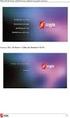 LW141 Sweex Wireless LAN PC Card 140 Nitro XM LW142 Sweex Wireless LAN PCI Card 140 Nitro XM LW143 Sweex Wireless LAN USB 2.0 Adaptor 140 Nitro XM Εισαγωγή Σας ευχαριστούμε που αγοράσατε αυτό το προϊόν
LW141 Sweex Wireless LAN PC Card 140 Nitro XM LW142 Sweex Wireless LAN PCI Card 140 Nitro XM LW143 Sweex Wireless LAN USB 2.0 Adaptor 140 Nitro XM Εισαγωγή Σας ευχαριστούμε που αγοράσατε αυτό το προϊόν
Οδηγός εγκατάστασης δρομολογητή μόντεμ ασύρματου δικτύου ADSL D6300
 Τεχνική υποστήριξη Σας ευχαριστούμε που επιλέξατε προϊόντα NETGEAR. Αφού εγκαταστήσετε τη συσκευή σας, εντοπίστε το σειριακό αριθμό στην ετικέτα του προϊόντος και χρησιμοποιήστε τον για να δηλώσετε το
Τεχνική υποστήριξη Σας ευχαριστούμε που επιλέξατε προϊόντα NETGEAR. Αφού εγκαταστήσετε τη συσκευή σας, εντοπίστε το σειριακό αριθμό στην ετικέτα του προϊόντος και χρησιμοποιήστε τον για να δηλώσετε το
Ρύθμιση Stylitis-10+ WiFi
 Ρύθμιση Stylitis-10+ WiFi Ο Stylitis-10+WiFi για να λειτουργήσει, πρέπει να συνδεθεί σε ένα access point. Η μονάδα WiFi έχει την προκαθορισμένη IP: 169.254.228.4. Για να είναι στο ίδιο υποδίκτυο με το
Ρύθμιση Stylitis-10+ WiFi Ο Stylitis-10+WiFi για να λειτουργήσει, πρέπει να συνδεθεί σε ένα access point. Η μονάδα WiFi έχει την προκαθορισμένη IP: 169.254.228.4. Για να είναι στο ίδιο υποδίκτυο με το
Οδηγίες Εγκατάστασης hol double-play NetFasteR WLAN
 Οδηγίες Εγκατάστασης hol double-play NetFasteR WLAN Ασύρµατη (Wi-Fi) σύνδεση για Windows XP Βεβαιωθείτε ότι έχει ανάψει η ένδειξη WLAN στο Router! Αν όχι, πατήστε συνεχόµενα για 5 το διακόπτη WLAN στην
Οδηγίες Εγκατάστασης hol double-play NetFasteR WLAN Ασύρµατη (Wi-Fi) σύνδεση για Windows XP Βεβαιωθείτε ότι έχει ανάψει η ένδειξη WLAN στο Router! Αν όχι, πατήστε συνεχόµενα για 5 το διακόπτη WLAN στην
Οδηγός χρήσης. Linksys PLEK500. Προσαρμογέας δικτύου Powerline
 Οδηγός χρήσης Linksys PLEK500 Προσαρμογέας δικτύου Powerline Πίνακας περιεχομένων Επισκόπηση.............. 3 Χαρακτηριστικά.................. 3 Πώς λειτουργεί το δίκτυο Powerline........... 4 Παράδειγμα
Οδηγός χρήσης Linksys PLEK500 Προσαρμογέας δικτύου Powerline Πίνακας περιεχομένων Επισκόπηση.............. 3 Χαρακτηριστικά.................. 3 Πώς λειτουργεί το δίκτυο Powerline........... 4 Παράδειγμα
ΥΠΗΡΕΣΙΑ ΠΛΗΡΟΦΟΡΙΚΩΝ ΣΥΣΤΗΜΑΤΩΝ ΤΟΜΕΑΣ ΔΙΚΤΥΩΝ ΚΑΙ ΤΗΛΕΠΙΚΟΙΝΩΝΙΩΝ
 ΥΠΗΡΕΣΙΑ ΠΛΗΡΟΦΟΡΙΚΩΝ ΣΥΣΤΗΜΑΤΩΝ ΤΟΜΕΑΣ ΔΙΚΤΥΩΝ ΚΑΙ ΤΗΛΕΠΙΚΟΙΝΩΝΙΩΝ ΟΔΗΓΟΣ ΣΥΝΔΕΣΗΣ ΣΤΗΝ ΥΠΗΡΕΣΙΑ ΑΣΥΡΜΑΤΗΣ ΠΡΟΣΒΑΣΗΣ ucywifi ΤΟΥ ΠΑΝΕΠΙΣΤΗΜΙΟΥ ΚΥΠΡΟΥ ΓΙΑ ΧΡΗΣΤΕΣ ΛΕΙΤΟΥΡΓΙΚΩΝ ΣΥΣΤΗΜΑΤΩΝ Windows XP ΥΠΣ
ΥΠΗΡΕΣΙΑ ΠΛΗΡΟΦΟΡΙΚΩΝ ΣΥΣΤΗΜΑΤΩΝ ΤΟΜΕΑΣ ΔΙΚΤΥΩΝ ΚΑΙ ΤΗΛΕΠΙΚΟΙΝΩΝΙΩΝ ΟΔΗΓΟΣ ΣΥΝΔΕΣΗΣ ΣΤΗΝ ΥΠΗΡΕΣΙΑ ΑΣΥΡΜΑΤΗΣ ΠΡΟΣΒΑΣΗΣ ucywifi ΤΟΥ ΠΑΝΕΠΙΣΤΗΜΙΟΥ ΚΥΠΡΟΥ ΓΙΑ ΧΡΗΣΤΕΣ ΛΕΙΤΟΥΡΓΙΚΩΝ ΣΥΣΤΗΜΑΤΩΝ Windows XP ΥΠΣ
Υποστήριξη. Περιεχόμενα συσκευασίας. Δρομολογητής μόντεμ Wi-Fi DSL D6200 Οδηγός εγκατάστασης
 Υποστήριξη Σας ευχαριστούμε που επιλέξατε προϊόντα NETGEAR. Αφού εγκαταστήσετε τη συσκευή σας, εντοπίστε τον σειριακό αριθμό στην ετικέτα του προϊόντος και χρησιμοποιήστε τον για να δηλώσετε το προϊόν
Υποστήριξη Σας ευχαριστούμε που επιλέξατε προϊόντα NETGEAR. Αφού εγκαταστήσετε τη συσκευή σας, εντοπίστε τον σειριακό αριθμό στην ετικέτα του προϊόντος και χρησιμοποιήστε τον για να δηλώσετε το προϊόν
Ελληνική έκδoση. Εισαγωγή. Εγκατάσταση του εξοπλισμού. Sweex Προσαρμογέας Powerline 200
 Sweex Προσαρμογέας Powerline 200 Εισαγωγή Μην εκθέτετε τον Προσαρμογέα Ethernet γραμμής ρεύματος 200 Mbps της Sweex σε ακραίες θερμοκρασίες. Μην τοποθετείτε το προϊόν σε άμεση ηλιακή ακτινοβολία ή κοντά
Sweex Προσαρμογέας Powerline 200 Εισαγωγή Μην εκθέτετε τον Προσαρμογέα Ethernet γραμμής ρεύματος 200 Mbps της Sweex σε ακραίες θερμοκρασίες. Μην τοποθετείτε το προϊόν σε άμεση ηλιακή ακτινοβολία ή κοντά
Οδηγός ρυθμίσεων Wi-Fi
 Οδηγός ρυθμίσεων Wi-Fi Συνδέσεις Wi-Fi με τον Εκτυπωτή Σύνδεση με έναν υπολογιστή μέσω δρομολογητή Wi-Fi Σύνδεση με ένα υπολογιστή απευθείας Σύνδεση με μια έξυπνη συσκευή μέσω δρομολογητή Wi-Fi Σύνδεση
Οδηγός ρυθμίσεων Wi-Fi Συνδέσεις Wi-Fi με τον Εκτυπωτή Σύνδεση με έναν υπολογιστή μέσω δρομολογητή Wi-Fi Σύνδεση με ένα υπολογιστή απευθείας Σύνδεση με μια έξυπνη συσκευή μέσω δρομολογητή Wi-Fi Σύνδεση
Εισαγωγή. Εγκατάσταση του εξοπλισμού. Ελληνική έκδοση. PU007V2 Sweex - Κάρτα PCI 1 παράλληλης & 2 σειριακών θυρών
 PU007V2 Sweex - Κάρτα PCI 1 παράλληλης & 2 σειριακών θυρών Εισαγωγή Μην εκθέσετε την κάρτα PU007V2 σε ακραίες θερμοκρασίες. Μην τοποθετείτε τη συσκευή σε άμεση ηλιακή ακτινοβολία ή κοντά σε στοιχεία θέρμανσης.
PU007V2 Sweex - Κάρτα PCI 1 παράλληλης & 2 σειριακών θυρών Εισαγωγή Μην εκθέσετε την κάρτα PU007V2 σε ακραίες θερμοκρασίες. Μην τοποθετείτε τη συσκευή σε άμεση ηλιακή ακτινοβολία ή κοντά σε στοιχεία θέρμανσης.
Οδηγίες εγκατάστασης Ασύρματο ADSL2+ Router Thomson Gateway 585/585i v8 (4 Ethernet)
 Οδηγίες εγκατάστασης Ασύρματο ADSL2+ Router Thomson Gateway 585/585i v8 (4 Ethernet) Περιεχόμενα Περιεχόμενα Συσκευασίας... 4 Ενδείξεις Λυχνιών... 5 Υποδοχές... 6 Σύνδεση Router....7 Γραμμή PSTN... 8 Γραμμή
Οδηγίες εγκατάστασης Ασύρματο ADSL2+ Router Thomson Gateway 585/585i v8 (4 Ethernet) Περιεχόμενα Περιεχόμενα Συσκευασίας... 4 Ενδείξεις Λυχνιών... 5 Υποδοχές... 6 Σύνδεση Router....7 Γραμμή PSTN... 8 Γραμμή
LC Sweex Wireless LAN USB 2.0 Adapter 54 Mbps
 LC100060 Sweex Wireless LAN USB 2.0 Adapter 54 Mbps Εισαγωγή Σας ευχαριστούµε που αγοράσατε τον προσαρµογέα USB 2.0 ασύρµατου δικτύου 54 Mbps Sweex. Ο προσαρµογέας USB σας επιτρέπει να στήσετε ένα ασύρµατο
LC100060 Sweex Wireless LAN USB 2.0 Adapter 54 Mbps Εισαγωγή Σας ευχαριστούµε που αγοράσατε τον προσαρµογέα USB 2.0 ασύρµατου δικτύου 54 Mbps Sweex. Ο προσαρµογέας USB σας επιτρέπει να στήσετε ένα ασύρµατο
Γρήγορη έναρξη. Δρομολογητής μόντεμ VDSL/ADSL AC1600 Wi-Fi Μοντέλο D6400. Περιεχόμενα συσκευασίας
 Υποστήριξη Σας ευχαριστούμε για την αγορά αυτού του προϊόντος της NETGEAR. Αφού εγκαταστήσετε τη συσκευή, βρείτε το σειριακό αριθμό στην ετικέτα του προϊόντος και χρησιμοποιήστε τον για να δηλώσετε το
Υποστήριξη Σας ευχαριστούμε για την αγορά αυτού του προϊόντος της NETGEAR. Αφού εγκαταστήσετε τη συσκευή, βρείτε το σειριακό αριθμό στην ετικέτα του προϊόντος και χρησιμοποιήστε τον για να δηλώσετε το
ΥΠΗΡΕΣΙΑ ΠΛΗΡΟΦΟΡΙΚΩΝ ΣΥΣΤΗΜΑΤΩΝ ΤΟΜΕΑΣ ΔΙΚΤΥΩΝ ΚΑΙ ΤΗΛΕΠΙΚΟΙΝΩΝΙΩΝ
 ΥΠΗΡΕΣΙΑ ΠΛΗΡΟΦΟΡΙΚΩΝ ΣΥΣΤΗΜΑΤΩΝ ΤΟΜΕΑΣ ΔΙΚΤΥΩΝ ΚΑΙ ΤΗΛΕΠΙΚΟΙΝΩΝΙΩΝ ΟΔΗΓΟΣ ΣΥΝΔΕΣΗΣ ΣΤΗΝ ΥΠΗΡΕΣΙΑ ΑΣΥΡΜΑΤΗΣ ΠΡΟΣΒΑΣΗΣ ucywifi ΤΟΥ ΠΑΝΕΠΙΣΤΗΜΙΟΥ ΚΥΠΡΟΥ ΓΙΑ ΧΡΗΣΤΕΣ ΛΕΙΤΟΥΡΓΙΚΩΝ ΣΥΣΤΗΜΑΤΩΝ Windows Vista
ΥΠΗΡΕΣΙΑ ΠΛΗΡΟΦΟΡΙΚΩΝ ΣΥΣΤΗΜΑΤΩΝ ΤΟΜΕΑΣ ΔΙΚΤΥΩΝ ΚΑΙ ΤΗΛΕΠΙΚΟΙΝΩΝΙΩΝ ΟΔΗΓΟΣ ΣΥΝΔΕΣΗΣ ΣΤΗΝ ΥΠΗΡΕΣΙΑ ΑΣΥΡΜΑΤΗΣ ΠΡΟΣΒΑΣΗΣ ucywifi ΤΟΥ ΠΑΝΕΠΙΣΤΗΜΙΟΥ ΚΥΠΡΟΥ ΓΙΑ ΧΡΗΣΤΕΣ ΛΕΙΤΟΥΡΓΙΚΩΝ ΣΥΣΤΗΜΑΤΩΝ Windows Vista
Οδηγιες Εγκαταστασης TE W-655BR3G 1.01
 Οδηγιες Εγκαταστασης TE W-655BR3G 101 2 Hardware Installation 1 Βεβαιωθείτε ότι έχετε σύνδεση στο Internet συνδεοντας τον USB 3G προσαρμογέα του παροχου σας στον υπολογιστή Ανοίξτε το πρόγραμμα περιήγησης
Οδηγιες Εγκαταστασης TE W-655BR3G 101 2 Hardware Installation 1 Βεβαιωθείτε ότι έχετε σύνδεση στο Internet συνδεοντας τον USB 3G προσαρμογέα του παροχου σας στον υπολογιστή Ανοίξτε το πρόγραμμα περιήγησης
Εγχειρίδιο εγκατάστασης δρομολογητή ασύρματου δικτύου N300 WNR2200
 Εγχειρίδιο εγκατάστασης δρομολογητή ασύρματου δικτύου N300 WNR2200 NETGEAR, Inc. 350 E. Plumeria Drive San Jose, CA 95134 USA Ιούλιος 2010 208-10651-01 v1.0 Εμπορικά σήματα Το NETGEAR και το λογότυπο NETGEAR
Εγχειρίδιο εγκατάστασης δρομολογητή ασύρματου δικτύου N300 WNR2200 NETGEAR, Inc. 350 E. Plumeria Drive San Jose, CA 95134 USA Ιούλιος 2010 208-10651-01 v1.0 Εμπορικά σήματα Το NETGEAR και το λογότυπο NETGEAR
ΣΥΝΔΕΣΗ ΚΑΤΑΓΡΑΦΙΚΟΥ ΣΤΟ INTERNET
 ΣΥΝΔΕΣΗ ΚΑΤΑΓΡΑΦΙΚΟΥ ΣΤΟ INTERNET 1) Συνδέουμε το καταγραφικό και τον Η/Υ με το ίδιο ADSL Router. 2) Έπειτα θα πρέπει να βρούμε την IP διεύθυνση που έχει το Router. Για να το κάνουμε αυτό, ακολουθούμε
ΣΥΝΔΕΣΗ ΚΑΤΑΓΡΑΦΙΚΟΥ ΣΤΟ INTERNET 1) Συνδέουμε το καταγραφικό και τον Η/Υ με το ίδιο ADSL Router. 2) Έπειτα θα πρέπει να βρούμε την IP διεύθυνση που έχει το Router. Για να το κάνουμε αυτό, ακολουθούμε
Κάντε περισσότερα Δρομολογητής μόντεμ VDSL/ADSL AC1600 WiFi. Μοντέλο D6400
 Κάντε περισσότερα Δρομολογητής μόντεμ VDSL/ADSL AC1600 WiFi Μοντέλο D6400 Όνομα και κωδικός πρόσβασης δικτύου WiFi Το προκαθορισμένο όνομα του δικτύου WiFi (SSID) και ο κωδικός πρόσβασης (κλειδί δικτύου)
Κάντε περισσότερα Δρομολογητής μόντεμ VDSL/ADSL AC1600 WiFi Μοντέλο D6400 Όνομα και κωδικός πρόσβασης δικτύου WiFi Το προκαθορισμένο όνομα του δικτύου WiFi (SSID) και ο κωδικός πρόσβασης (κλειδί δικτύου)
IP-ROBOCAM-541 ΓΡΗΓΟΡΟΣ ΟΔΗΓΟΣ ΕΓΚΑΤΑΣΤΑΣΗΣ
 ΠΡΟΕΙΔΟΠΟΙΗΣΕΙΣ ΑΣΦΑΛΕΙΑΣ IP-ROBOCAM-541 ΓΡΗΓΟΡΟΣ ΟΔΗΓΟΣ ΕΓΚΑΤΑΣΤΑΣΗΣ Για την αποφυγή βραχυκυκλωμάτων, το προϊόν αυτό πρέπει να χρησιμοποιείται μόνο σε εσωτερικό και σε ξηρό χώρο. Μην εκθέτετε τα εξαρτήματα
ΠΡΟΕΙΔΟΠΟΙΗΣΕΙΣ ΑΣΦΑΛΕΙΑΣ IP-ROBOCAM-541 ΓΡΗΓΟΡΟΣ ΟΔΗΓΟΣ ΕΓΚΑΤΑΣΤΑΣΗΣ Για την αποφυγή βραχυκυκλωμάτων, το προϊόν αυτό πρέπει να χρησιμοποιείται μόνο σε εσωτερικό και σε ξηρό χώρο. Μην εκθέτετε τα εξαρτήματα
Τεχνική υποστήριξη. Περιεχόμενα συσκευασίας. Οδηγός εγκατάστασης δρομολογητή μόντεμ ασύρματου δικτύου ADSL2+ Dual Band Gigabit N600 DGND3700v2
 Τεχνική υποστήριξη Σας ευχαριστούμε που επιλέξατε προϊόντα NETGEAR. Αφού εγκαταστήσετε τη συσκευή σας, εντοπίστε το σειριακό αριθμό στην ετικέτα του προϊόντος και χρησιμοποιήστε τον για να δηλώσετε το
Τεχνική υποστήριξη Σας ευχαριστούμε που επιλέξατε προϊόντα NETGEAR. Αφού εγκαταστήσετε τη συσκευή σας, εντοπίστε το σειριακό αριθμό στην ετικέτα του προϊόντος και χρησιμοποιήστε τον για να δηλώσετε το
